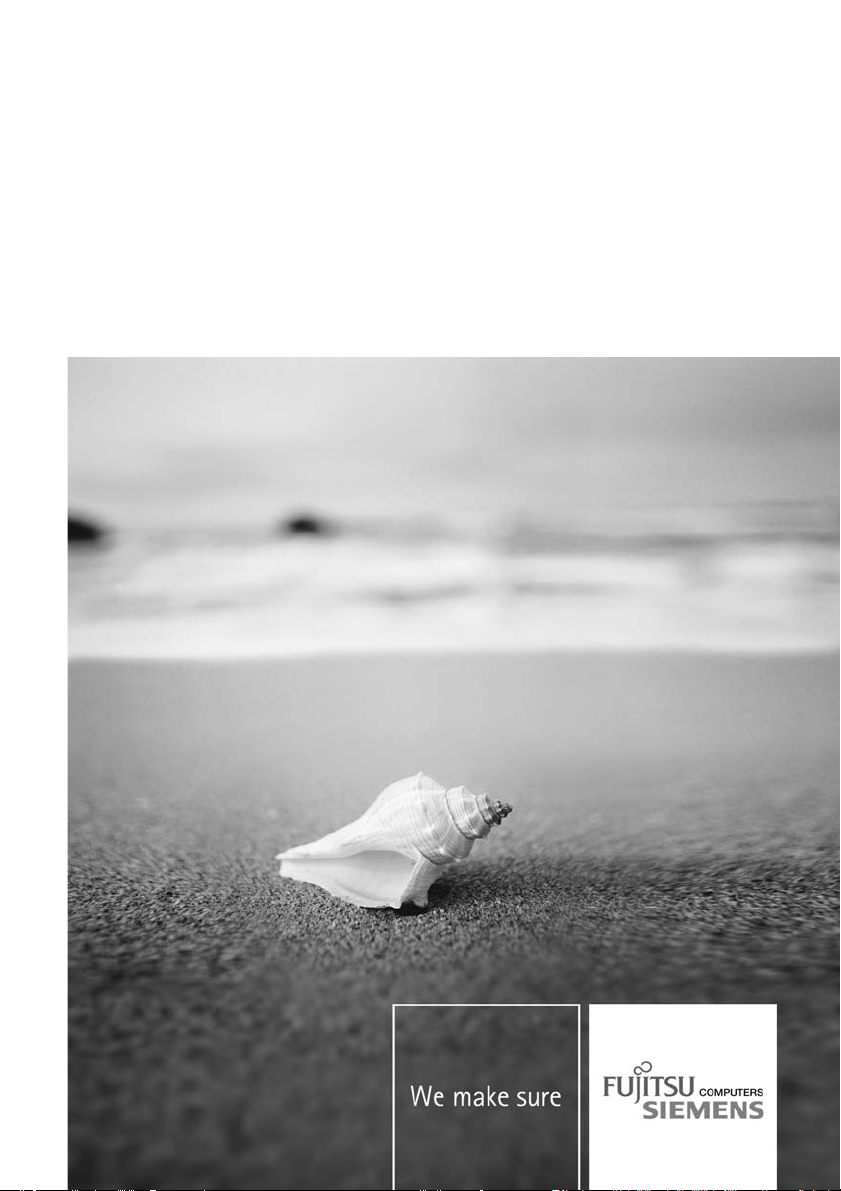
Notebook Polski
EasyGuide
AMILO Xi Series
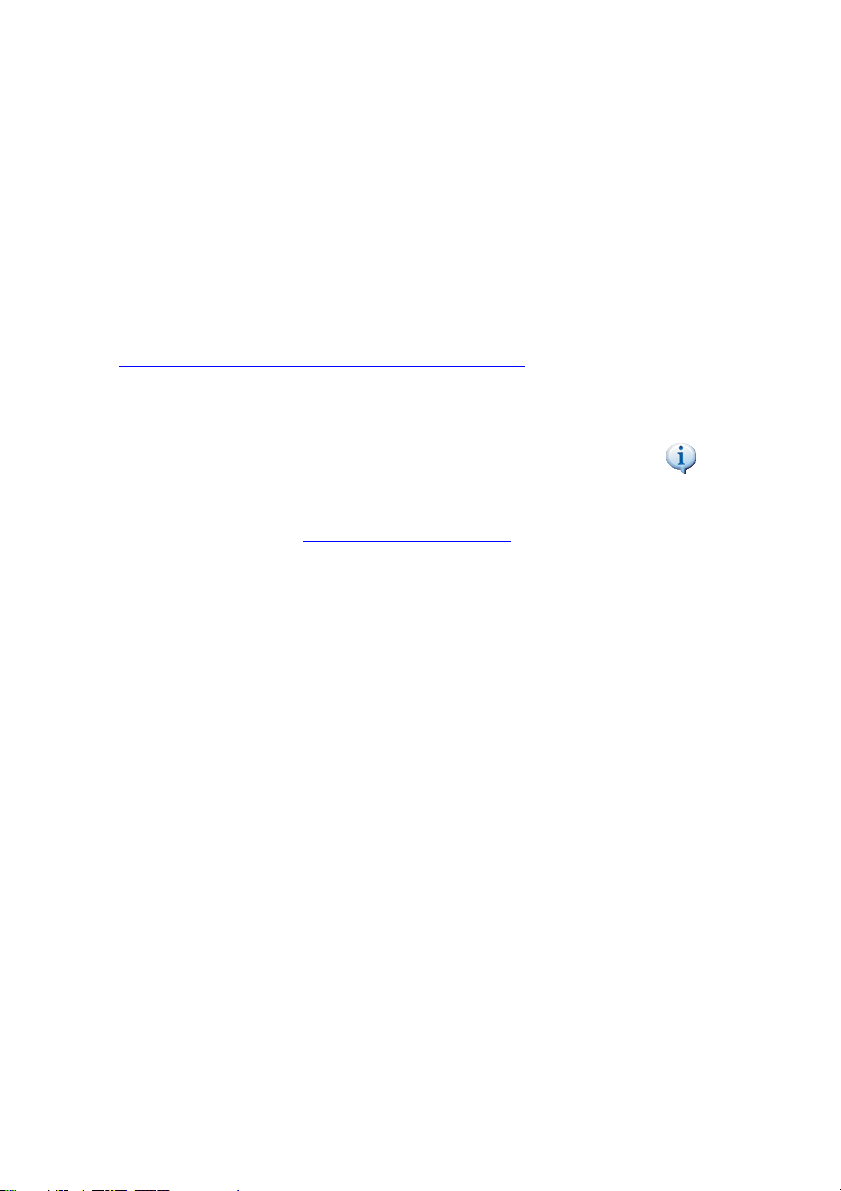
Jeżeli masz…
... problemy techniczne lub inne pytania, które wymagają wyjaśnienia?
Zwróć się do:
• Naszej infolinii / Centrum Obs ług i Klienta (szukaj na załączonej liście lub w Internecie:
"
http://www.fujitsu-siemens.com. pl/support/index_1. html)"
• Partnera dystrybucyjnego
• Punktu sprzedaży
Więcej informacji znajdziesz w Centrum Obsługi Klienta i w podręczniku "Warranty" (Gwarancja).
Podręcznik "Gwarancja" znajdziesz na twardym dysku notebooka w menu Start -
lub na płycie CD/DVD "Drivers & U tilities" lub na naszych stronach internetowych.
Aktualne informacje dotyczące naszych produktów, aktualizacji programów oraz rady
itd. znajdziesz w Internecie: "
www.fujitsu-siemens.com.pl"
instrukcje
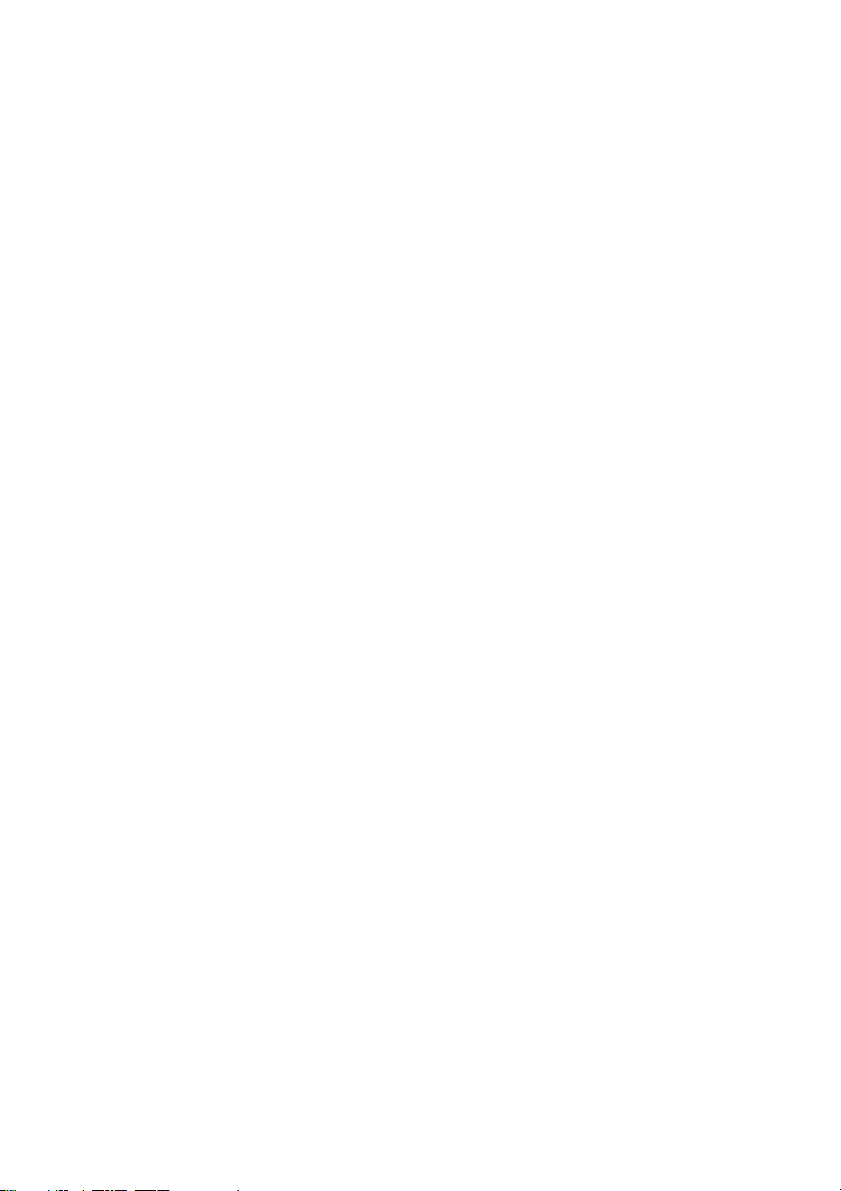
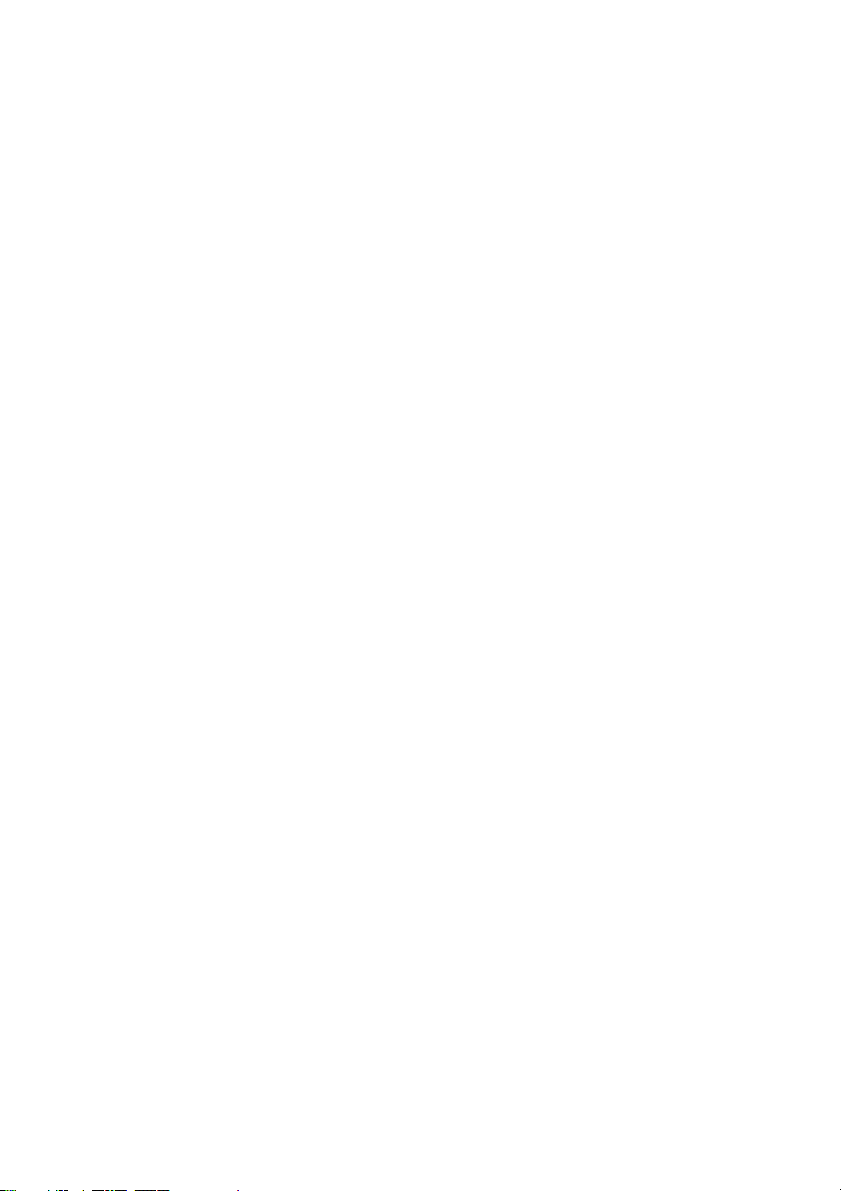
Ten podręcznik został opracowany przez/This manual was produced by Xerox Global Services
Wydany przez/Published by
Fujitsu Siemens Computers GmbH
AG 01/07
Wydanie/Edition 1
Nr zamówienia:/Ord er No.: 10600790769
Nr zam ówienia :/Order No.: 440 N00253
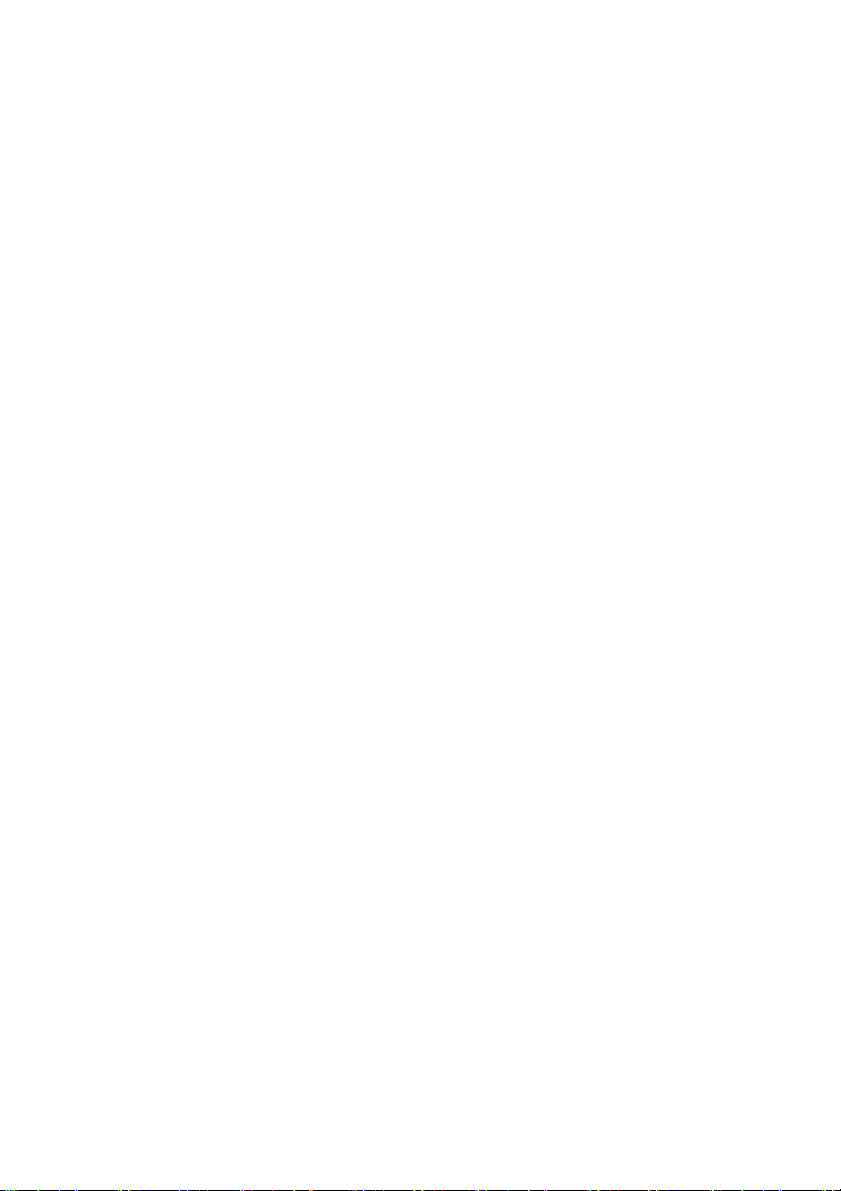
AMILO Xi Series
EasyGuide
Innowacyjna technologia… 1
Złącza i elementy obsługowe 3
Ważne instrukcje 4
Pierwsze uruchomienie notebooka 8
Praca z użyciem notebooka 11
Funkcje bezpieczeńs
Podłączanie urządzeń zewnętrznych 43
Wyjmowanie i wkładanie komponentów w
przypadku serwisowy
Ustawienia w programie BIOS-Setup-Utility 59
Rozwiązywanie problemów i porady 61
Dane techniczne 66
Wskazówki producenta 68
Indeks haseł 70
twa
m
40
52
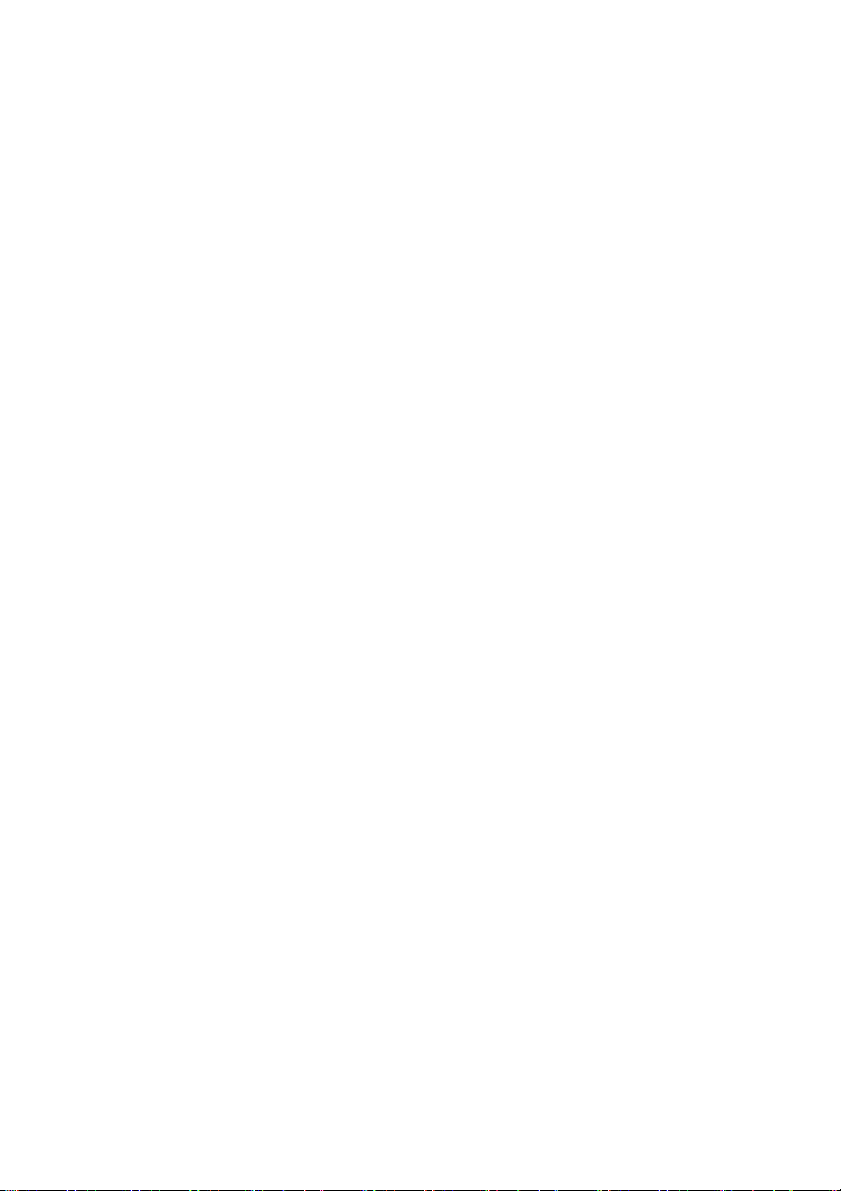
Microsoft, MS, MS-DOS, Windows i Windows Vista są zarejestrowanymi znakami
towarowymi firmy Microsoft Corporation.
Pentium jest zarejestrowanym znakiem towarowym Intel Corporation, USA.
Acrobat Reader jest znakiem towarowym firmy Adobe Systems Incorporated.
Macrovision jest znakiem towarowym firmy Macrovision Corporation, USA.
MultiMediaCard jest zastrzeżonym znakiem towarowym firmy Infineon Technologies AG.
Sony i Memo ry Stick są znakami towarowymi firmy Sony Electronics, Inc.
Wszystkie pozostałe znaki towa rowe są zna kami towarowymi lub zastrzeżonymi znakami
towarowymi ich odpowiednich właścicieli i traktowane są jako znaki chronione.
Copyright © F ujitsu Siemens Computers GmbH 2007
Wszelkie prawa zastrzeżone, szczególnie (nawet częściowo) prawa tłumaczenia,
przedruku, powielania przez kopiowanie lub podobne metody.
Działalność niezgodna z prawem zobowiązuje do odszkodowania.
Wszelkie prawa zastrzeżone, szczególnie w przypadku udzielenia ochrony patentowej
lub zarejestrowania wzoru użytkowego.
Dostawa w miarę możliwości, zastrzegamy możliwość wprowadzenia zmian technicznych.
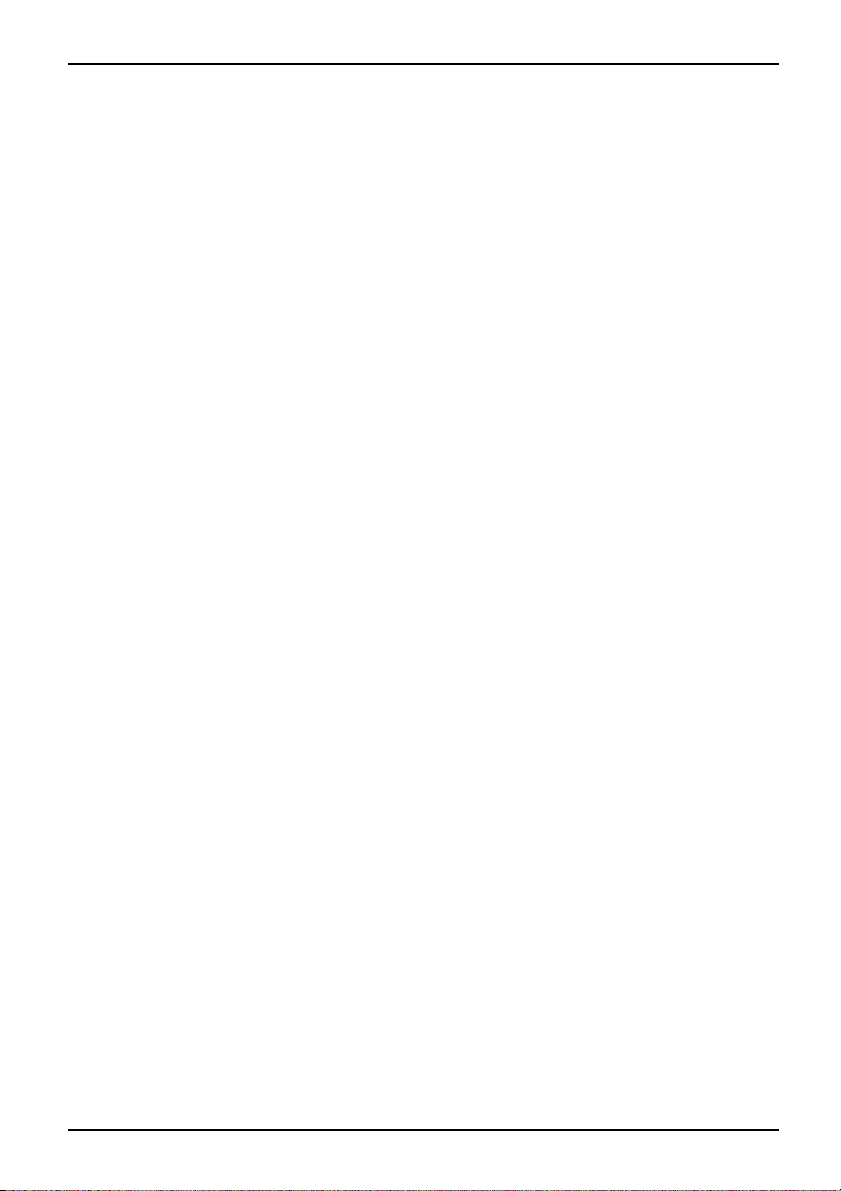
Spis treści
Spis treści
Innowacyjna technologia… . ........................................................... 1
Potrzebujesz informacji? . . . . . . ........................................................... 1
Symbole i wyróżnienia ................................................................... 2
Złącza i elementy obsługo
Ważne instrukcje ...................................................................... 4
Instrukcje bezpieczeństwa ............................................................... 4
Oszczędzanie energii . .................................................................. 4
Oszczędzanie energii w systemie operacyjnym Windows . . ............................. 4
Źródłainformacji ........................................................................ 5
Podróżowanie z notebookiem . ........................................................... 6
Przed wyruszeniem w podróż ........................................................ 6
Transportowanienotebooka ......................................................... 6
Czyszczenie notebooka ................................................................. 7
Pierwsze uruchom
Rozpakowanie i s
Wybór miejsca us
Podłączanie zas
Pierwsze włącz
Praca z użyciem notebooka ............................................................ 11
Włączanie notebooka . .................................................................. 11
Wyłączanie notebooka .................................................................. 12
Wskaźnikistatusu ....................................................................... 13
Klawiatura .............................................................................. 14
Oddzielnyblok klawiszynumerycznych ................................................ 17
Kombinacjeklawiszy ................................................................ 17
Ustawieniakrajuiklawiatury ......................................................... 19
Przyciskiszybkiego uruchamiania ........................................................ 19
Touchpad, przyciski touchpada i włącznik/wyłącznik touchpada ............................. 20
Korzystanie z przycisków touchpada . . . . . . ............................................ 21
Monitor ciekłokrystaliczny ................................................................ 22
Wskazówki dotyczące monitora ciekłokrystalicznego ................................... 22
Ustawieniamonitora ................................................................. 23
Akumulator ............................................................................. 23
Ładowanie i konserwacja akumulatora . . . . ............................................ 24
Wyjmowanie i wkł
Korzystanie z funkcji oszczędzania energii . . . . ............................................ 25
KartyExpressCard ...................................................................... 27
Wkładanie kart ExpressCard . . ....................................................... 27
WyjmowaniekartExpresCard ........................................................ 28
Inne karty pamięci ...................................................................... 28
Wkładanie kart pamięci .................................................................. 29
Wyjmowanie kart pamięci ................................................................ 29
Dysktwardy ............................................................................ 29
CD/DVD ............................................................................... 29
Formaty zapisu CD/DVD (zależnie odwersji) .......................................... 29
Postępowanie z płytami CD/DVD ..................................................... 31
Napędy płyt CD/DVD (zależnie od wersji) .............................................. 31
prawdzenie notebooka . . . . . . ............................................
tawienia ...............................................................
ilaczasieciowego ........................................................
enie notebooka ...........................................................
we ...........................................................
ienienotebooka .....................................................
10
adanie akumulatora . . . . . ............................................ 25
3
8
8
9
9
10600790769, wydanie 1
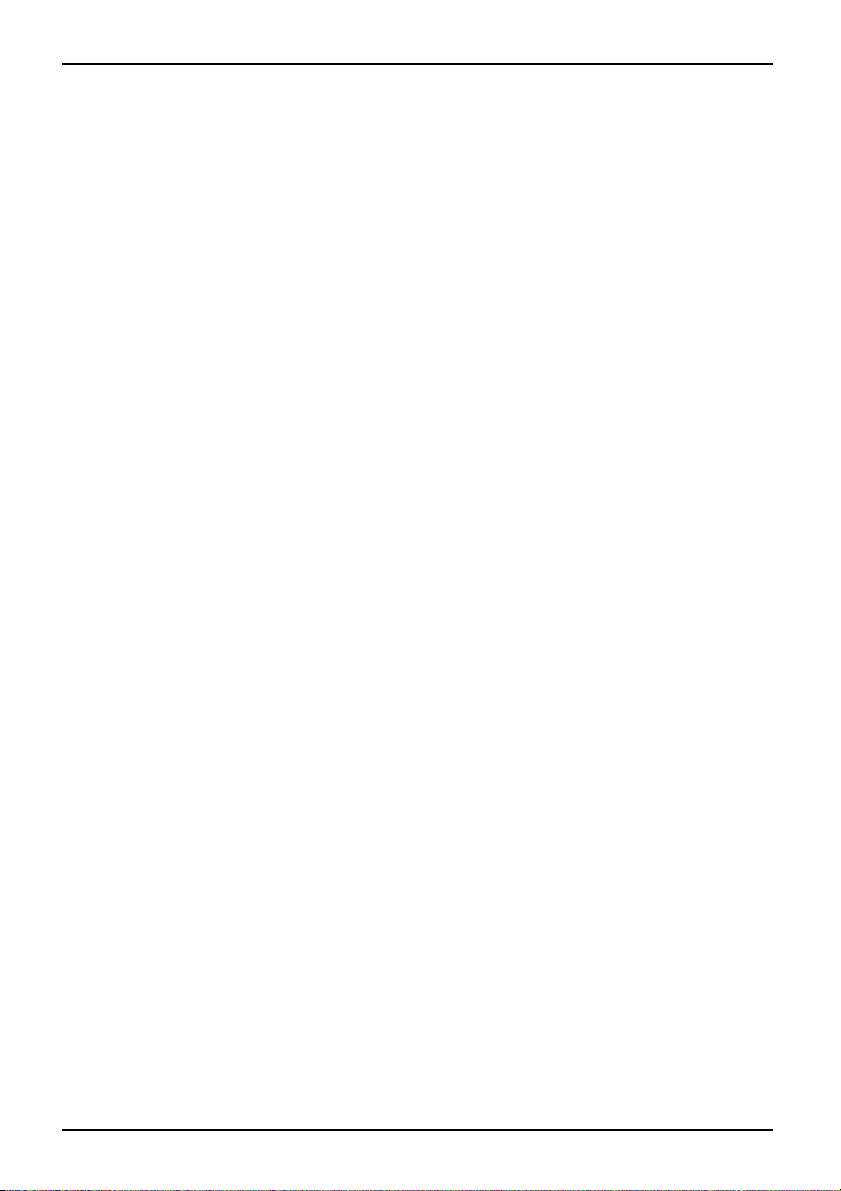
Spis treści
Wkładanie lub wyjmowanie płytCD/DVD .............................................. 33
Ręczne wyjmowanie płytCD/DVD(wyjmowanieawaryjne) .............................. 33
Kody regionalne dla filmów DVDi odtwarzaczy DVD ................................... 34
Dostosowanie funkcji AutoPlay napędu CD/DVD ....................................... 34
Mikrofon i głośniki ....................................................................... 35
Włączanie i wyłączanie głośnika ...................................................... 35
Ustawianie głośności ................................................................ 36
Wbudowany modem 56k ................................................................ 37
Podłączenie modemu notebooka do gniazdka telefonicznego . .......................... 37
Komponenty radiowe (Wireless LAN / Bluetooth) . . ......................................... 37
Włączanie i wyłączanie modułu WirelessLAN /Bluetooth ............................... 38
Etherneti LAN .......................................................................... 39
Zdalna obsługa aplikacji multimedialnych w systemie operacyjnym Windows Vista (zależnie od
wersjinotebooka) ...................................................................... 39
Funkcje bezpieczeństwa ............................................................... 40
Krótki przegląd funkcji bezpieczeństwa .................................................... 40
Korzystanie zzabezpieczenia Kensington Lock ............................................ 40
Ustawienie ochrony hasłemw programieBIOSSetup ...................................... 41
Ochrona hasłem programu BIOS Setup (has ło administratora i hasłoużytkownika) ........ 41
Ochrona hasłem systemu operacyjnego . . ............................................. 42
Podłączanie urządzeń zewnętrznych ................................................... 43
Porty ................................................................................... 44
Podłączanie zewnętrznego monitora . . . . . ................................................. 44
Ustawianie częstotliwoś
ci odświeżania obrazu dla zewnętrznegomonitora ............... 45
Podłączanie urządzeń USB .............................................................. 46
Podłączanie urządzeń FireWire .......................................................... 47
Podłączanie zewnętrznych urządzeń audio . . . ............................................. 47
Gniazdo mikrofonu .................................................................. 47
Gniazdo Line-in ..................................................................... 48
Gniazdo słuchawek/złącze SPDIF (g niazdo głośnika/Lineout) ........................... 49
Podłączanie zewnętrznego urządzenia do wyjścia S-Video ................................. 50
Aktywowanie odbiornika telewizyjnego ................................................ 51
Wyjmowanie i wkładaniekomponentówwprzypadkuserwisowym ...................... 52
Wskazówki dotyczące zamontowania i wymontowania zespołówielementówskładowych ..... 52
Wyjmowanie i wkładanie akumulatora . . . . ................................................. 52
Wyjmowanie i wkładanie tw ardeg o dysku ................................................. 53
Wymontowanie twardego dysku . .. . .................................................. 53
Zamontowanie twardego dysku . . . . . . ................................................. 54
DrugitwardydyskwmacierzyRAID(opcjonalnie) ..................................... 55
Rozszerzenie pamięci ................................................................... 55
Wyjmowanie i wkładanie modułów pamięci ............................................ 55
UstawieniawprogramieBIOS-Setup-Utility ............................................. 59
UruchamianieprogramuBIOSSetup ..................................................... 59
Obsługa programuBIOSSetup ....................................................... 59
KończeniepracyprogramuBIOSSetup ............................................... 60
Rozwiązywanie problemów iporady .................................................... 61
Odtwarzanie zainstalowanego oprogramowania . . ......................................... 61
Odtwarzanie sterowników, podręczników i oprogramowania specjalnego . . ............... 62
Nieodpowiedni czas lub data notebooka . . . . .
............................................. 62
10600790769, wydanie 1
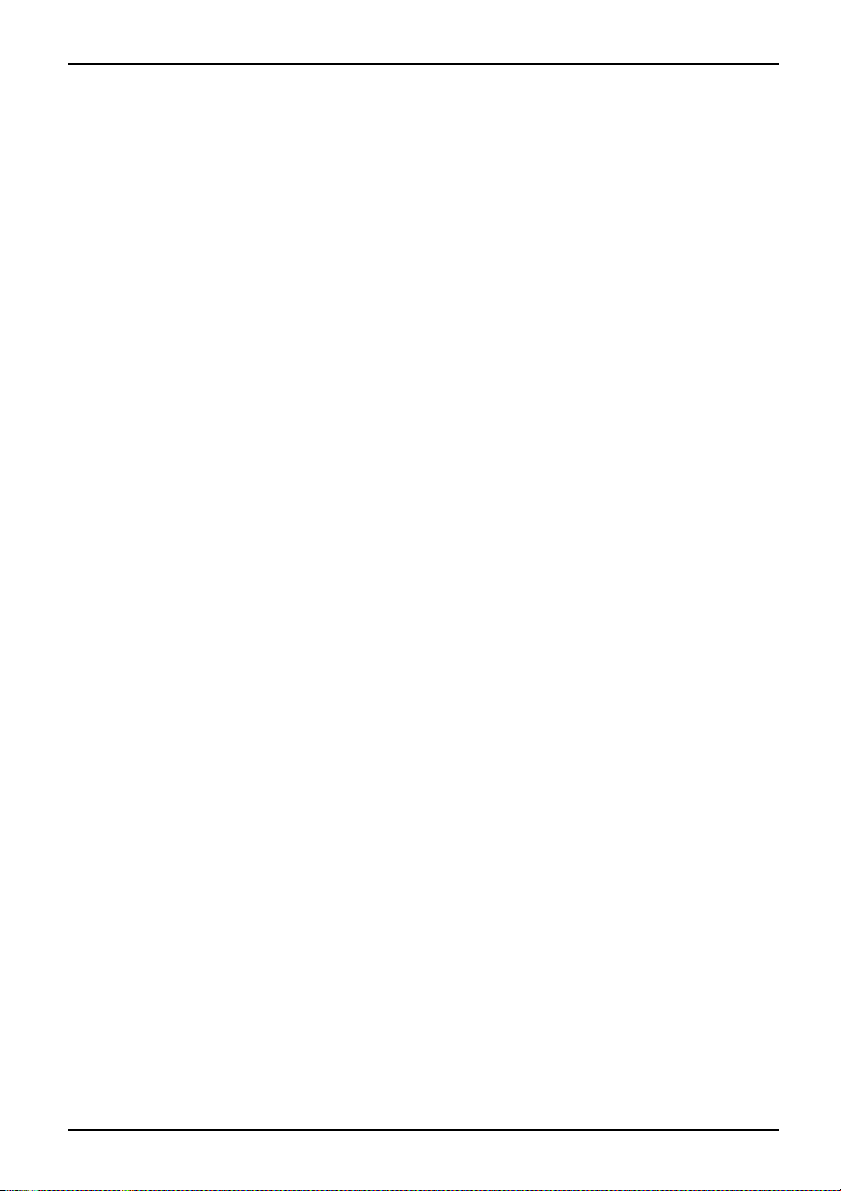
Spis treści
Sygnał akustyczny jest słyszalny w rytmie sekundowym .................................... 62
Wyświetlacz ciekłokrystaliczny notebooka pozostaje wygaszony . . . ......................... 62
Niska jakość obrazunawyświetlaczu ciekłokrystalicznym notebooka . . . ..................... 62
Monitor zewnętrzny pozostajewygaszony ................................................. 63
Obraz nie ukazuje s ię na monitorze zewnętrznymlub "migruje" ............................. 63
Po włączeniu notebook nie uruchamia się ................................................. 64
Notebook przerwał pracę ................................................................ 64
Drukarkaniedrukuje .................................................................... 65
Połączenie sieci bezprzewodowej n ie działa ............................................... 65
Danetechniczne ....................................................................... 66
Notebook . . ............................................................................. 66
Akumulator ............................................................................. 67
Zasilaczsieciowy120 W ................................................................. 67
Wskazówkiproducenta ................................................................ 68
Usuwaniei recykling .................................................................... 68
Deklaracje zgodności (Declarationsof Conformity) ......................................... 68
Technologia chroniona prawem autorskim . . . . . ............................................ 68
ZnakCE ............................................................................... 69
Indeks haseł ........................................................................... 70
10600790769, wydanie 1
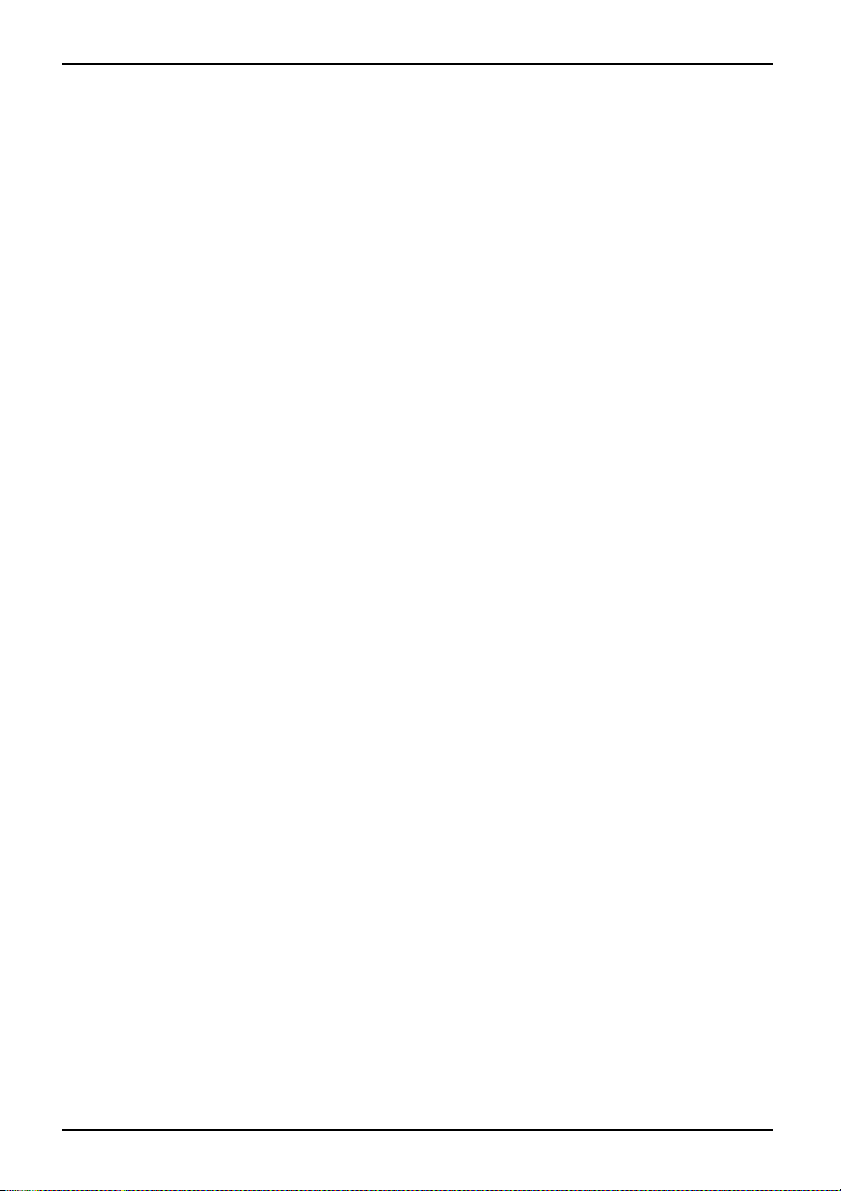
Spis treści
10600790769, wydanie 1
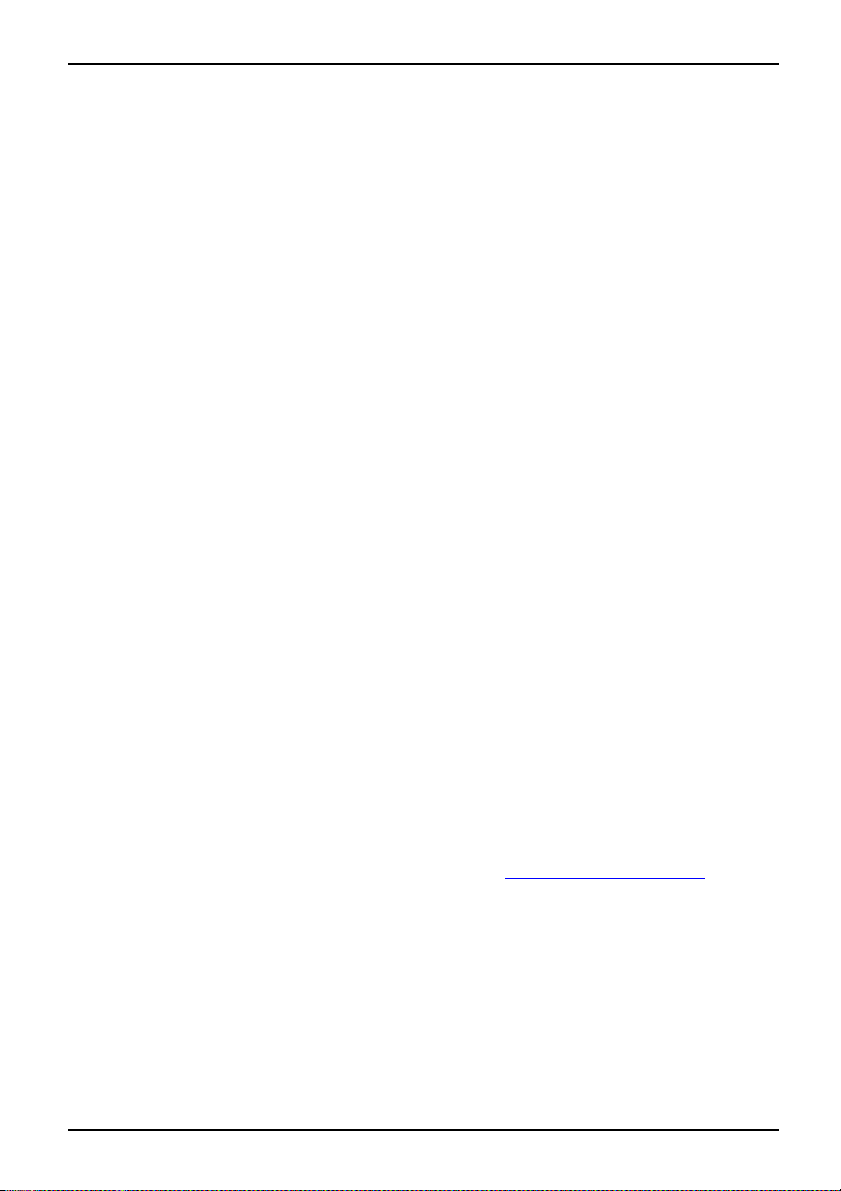
Innowacyjna technologia…
Innowacyjna technologia…
i ergonomiczna konstrukcja są gwarancją, że notebook AMILO jest niezawodnym
i w ygodnym w pracy notebookiem.
Notebook wyst ępuje w wielu wariantach. Większość rozdziałów tego podręcznika obowiązuje
dla wszystkich wersji – na różnice zwrócimy uwagę. Niektóre rysunki mogą odbiegać od
posiadanej wersji notebooka. Służą one jedynie w yjaśnieniu zasady.
System operacyjny Microsoft Windows jest już wstępnie z ainstalowany i skonfigurowany w sposób
optymalny, dzięki czemu można rozpocząć pracę zaraz po pierwszym włączeniu komputera AMILO.
Notebook jest wyposażony w najnowszą technologię, co pozwala optymalnie
wykorzystać posiadane doświadczenie z komputerami. W zależności od wersji
notebook możezawierać następujące komponenty:
• Do 2 GB pamięci roboczej (RAM). Informacje na temat obsługiwanych modułów
pamięci dostępne są w naszym Centrum Obsługi Klienta.
•Napęd CD/DVD do odtwarzania filmów DVD lub zapisu p
• Gniazdo wyjściowe S-Video do podłączenia notebooka do odbiornika telewizyjnego.
•Złącze FireWire służące do podłączenia urządzeń onajwyższej szybkości
przesyłu danych, takich jak kamery cyfrowe.
• Kilka portów USB dla łatwego podłączenia kamer internetowych, manipulatorów
do gier, drukarek i innych urządzeń.
•Wewnętrzny modem, kartę LAN i opcjonalnie moduł Wireless LAN do łączenia się z Internetem.
• gniazdo karty ExpressCard, obsługujące kartę ExpressCard/34 lub ExpressCard/5 4.
• Wbudowany sterownik audio, dwa głośniki stereo i jeden głośnik basowy (subwoofer)
dla prawdziwej przyjemności słuchania.
•Można także podłączyć mikrofon i zewnętrzne głośniki dla uzyskania lepszych efektów.
• Gniazdo kart pamięci do szybkiego przenoszenia na t wardy dysk cyfrowych
zdjęć, muzyki i klipów wideo.
Za pomocą przyjaznego dla użytkownika programu BIOS Setup można sterować
komponentami sprz
uniemożliwiających dostęp osobom nieupoważnionym.
Instrukcja obsługi przedstawia między innymi sposób uruchomienia i obsługi notebooka AMILO.
ętowymi notebooka i lepiej chronić system przez używ anie haseł,
łyt CD /DVD.
Potrzebujesz informacji?
Więcej informacji na temat n otebooka znajdziesz w rozdziale "Źródła inf ormacji", Strona 5.
10600790769, wydanie 1 1
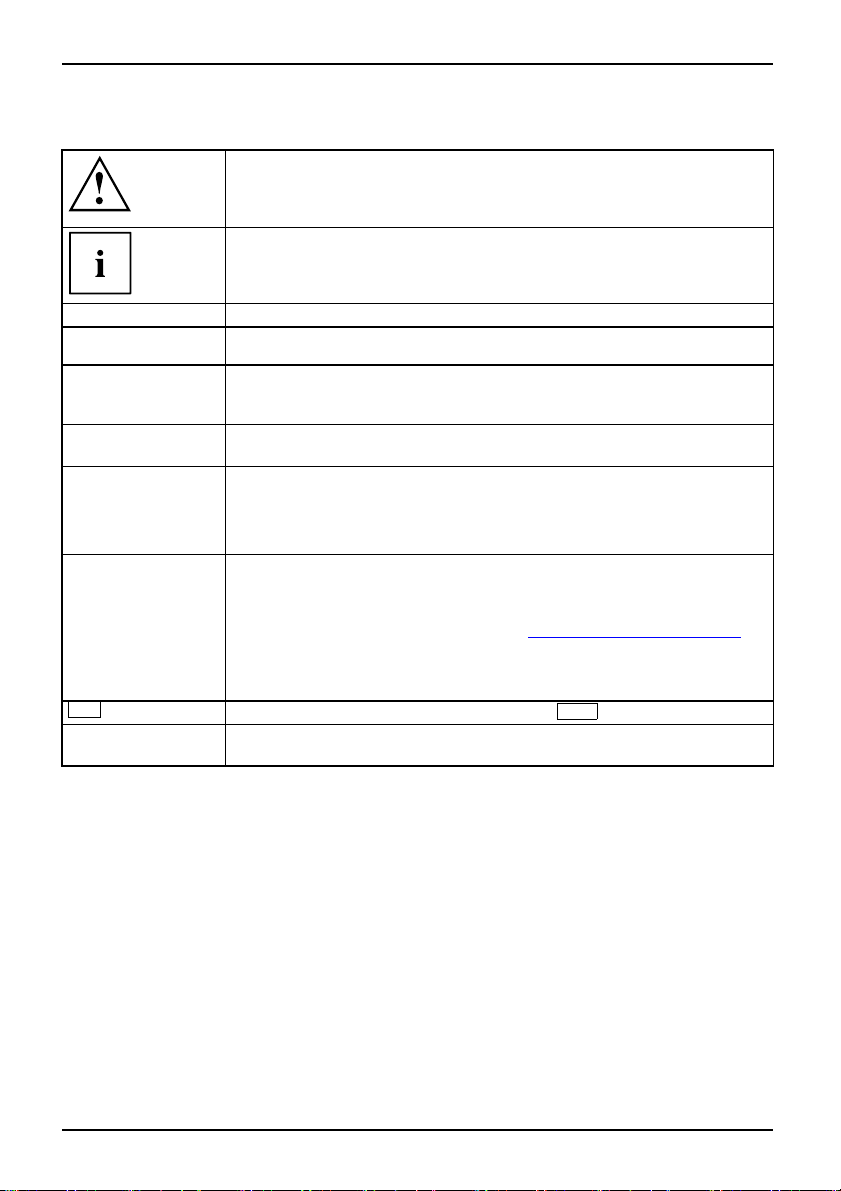
Innowacyjna technologia…
Symbole i wyróżnienia
oznacza instrukcje, których n
funkcjonowaniu urządzenia l
wygasa, gdy na skutek nieprze
awarię urządzenia.
Oznacza ważne informacje dotycz ące należytego obchodzenia się z
systemem.
ieprzestrzeganie zagraża Twojemu zdrowiu,
ub bezpieczeństwu danych. Gwarancja
strzegania tych instrukcji spowodujesz
►
Ta czcionka
Ta czcionka
Ta czcionka
"Ta czcionka"
Abc
Ta czcionka oznacza pojęcia i teksty, które są szczególnie ważne i mu szą być
oznacza czynności, które musisz wykonać.
oznacza efekt czynności
oznacza dane, które wprowa
dialogowym lub w wierszu p
polecenie uruchomienia
oznacza informacje wyświetlane na ekranie przez program, na przykład:
Instalacja zakończyła się pomyślnie!
oznacza
• pojęcia i teksty interfe
Właściwości.
• Nazwy programów lub plików, na przykład Windows lub setup.exe.
oznacza
• odsyłacze do innego rozdziału, na przykład "Instrukcje bezpieczeństwa"
• odsyłacze do zewnętrznych źródeł, na przykład do adresu
internetowego: Czytaj d alej na stronie"
• nazwy tw ardych dysków, płyt CD i DVD oraz oznaczenia tytułów
innych dokumentów, jak na przykład: "CD /DVD Drivers & Utilities" lub
podręcznik " Bezpieczeństwo"
oznaczaklawisznaklawiaturze,naprzykład:
wyróżnione, na przykład: Nie wyłączać urządzenia
dzasz za pomocą klawiatury w oknie
oleceń, na przykład hasło(nazwisko123)lub
programu (start.exe).
jsu graficznego programu, na przykład: Kliknij
www.fujitsu-siemens.com.pl"
F10
2 10600790769, wydanie 1
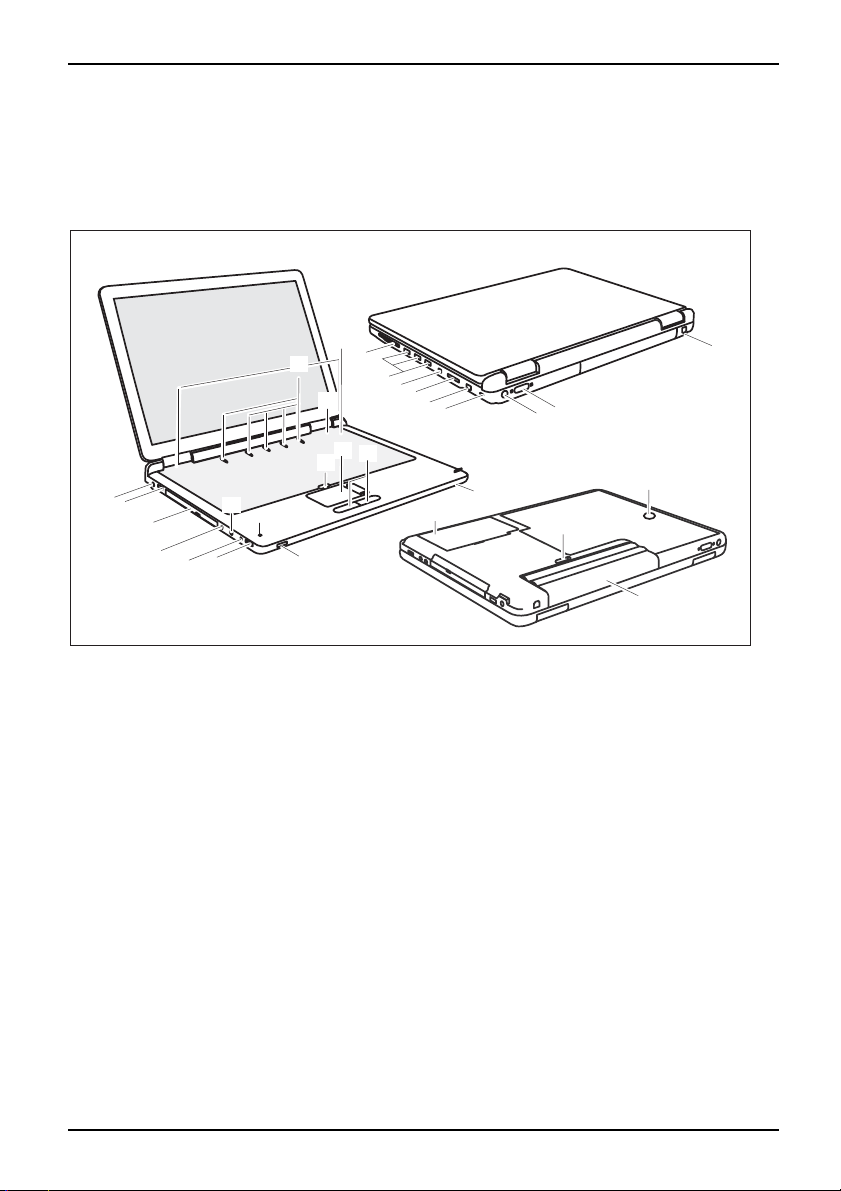
Złącza i elementy obsługowe
Złącza i elementy obsługowe
ika
iania
IN)
fer)
Złączai elementy obsługoweGniazdomo demuMonitorciekłokrystalicznyPortmo nitoraGniazdoS-Video OutGłośnikwewnę trznyGniazdo popodłączania głośn
ZłączeDVI-IBezprzewodowa siećLANKensingtonL ockPort LANGniazdokart pamięciPortFireWirePortUSBGniazdokart typuExpr essCardAkumulatorRyglowanie akumulatoraDysk twardyPrzyciskitouchp adaTouchpa dNotebookWłącznik/wyłącznikPrzyciski szybkiego urucham
Złączepodcze rwieniNapędpłytCD/DVDGniazdosłuchawekGniazdomikrofonuGniazdo Line inGniazdoLine outPort SPDIFGniazdonapięcia stałego (DC
Głośnikniskotono wy(subwoo
Regulatorgłośności
W tym rozdziale przedstaw ione zostaną poszczególne kompone nty sprzętowe notebooka.
Zawarty jest tutaj przeglądwskaźnikówizłączy notebooka. Przed rozpo cz ęciem pracy
z notebookiem należy zapoznać się z tymi elementami.
18
20
19
16
17
29
28
27
26
24
23
25
22
21
1 = G niazdo modemu
2=ZłączemonitoraDVI-I
3 = Gniazdo S-Video Out
4=Urządzenie Kensington Lock
5=PortLAN
6 = G niazdo kart pamięci
7 = Port FireWire
8 = Porty USB
9 = Gniazdo kart typu ExpressCard
10 = Głośnik niskotonowy (subwoofer)
11 = A k umul a tor
12 = Ryglowanie akumulatora
13 = Dysk twardy
14 = Włącznik/wyłącznik Wireless LAN
/ Bluetooth
15 = P rzyciski touchpada
9
15
8
7
6
5
4
2
3
14
13
12
16 = Touchpad
17 = Włącznik/wyłącznik touchpada
18 = Głośniki wewnętrzne
19 = Włącznik/wyłącznik notebooka
20 = Przyciski szybkiego uruchamiania
21 = Interfejs pilota zdalnego sterowania
22 = Wewnętrzny mikrofon
23 = Regulator głośności
24 = Gniazdo mikrofonu
25 = Gniazdo słuchawek / SPDIF (gniazdo
głośników / Line Out)
26 = Gniazdo Line in
27 = Napędpłyt CD/DVD
28 = Port USB
29 = Gniazdo napięcia sta łego (DC IN)
1
10
11
10600790769, wydanie 1 3
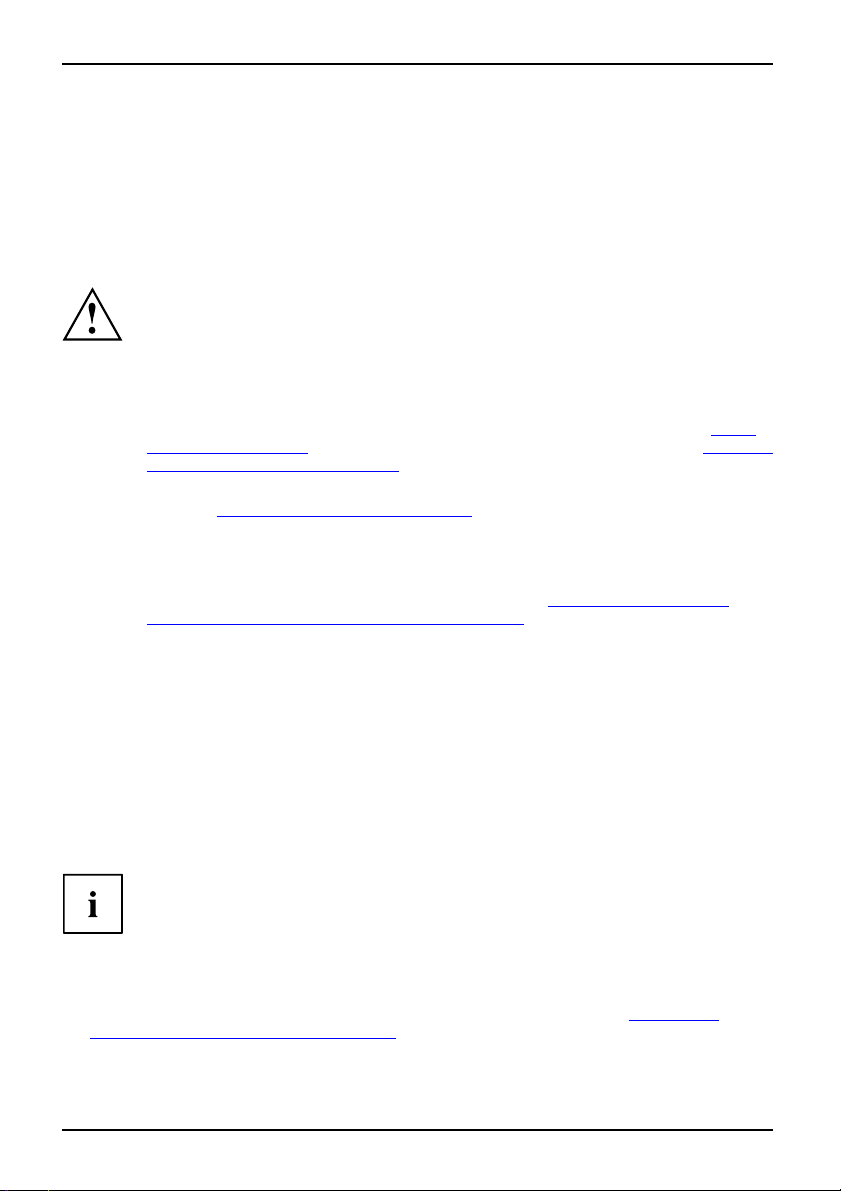
Ważne instrukcje
Ważne instrukcje
Ważneinstr ukcjeInstrukcje
Rozdział ten zawiera instrukcje bezpieczeństwa, których musisz bezwzględnie przestrzegać podczas
pracy z notebookiem. Inne wskazówki dostarczają pożytecznych informacji na temat notebooka.
Instrukcje bezpieczeństwa
Instrukcjebe zpieczeństwaInstrukcje
Należy bezwzględnie przestrze
"Bezpieczeństwo", oraz poniże
Przestrzegaj wskazówek z awart
oznaczone wskazanym obok symbo
Podczas podłączania i rozłącza
wskazówek, zawartych w tej inst
Należy przestrzegać wskazówe
techniczne", Strona 66 oraz zwr
uruchomienie notebooka", St
Podczas czyszczenia należyp
rozdziale "
Jeżeli posiadasz notebook z ko
na dodatkowe instrukcje bezp
radiowymi w podręczniku "S
Należy przestrzegać wskazó
komponentów w przypadku se
Czyszczenie note
gać instrukcji bezpieczeństwa, zawartych w podręczniku
j wymienionych instrukcji bezpieczeństwa.
ych w rozdziałach podręcznika, które są
lem.
nia przewodów prosimy przestrzegać odpowiednich
rukcji obsługi.
k dotyczących warunków otoczenia w rozdziale "
ócić uwagę na inform acje zawarte w rozdziale "
rona 8 przed pierwszym uruchomieniem notebooka.
rzestrzegać wskazówek zawartych w
booka", Strona 7.
mponentem radiowym, zwróć uwagę również
ieczeństwa dla urządzeń z komponentami
afety" (Bezpieczeństwo).
wek zawartych w rozdziale "
rwisowym", Strona 52.
Wyjmowanie i wkładanie
Pierwsze
Dane
Notebook ten spełnia wymagania odnośnych przepisów bezpieczeństwa, dotyczących środków
techniki informacyjnej. Jeśli masz w ątpliwości odnośnie do ustawienia notebooka w przewidzianych
do tego warunkach, zwróć się do punktu sprzedaży lub do naszego Centrum Obsługi Klienta.
Oszczędzanie energii
WskazówkiEnergiaOszczędzanie prądu
Należywyłączyć not ebook, gdy go nie używasz. Wyłączaj podłączone urządzenia
zewnętrzne, gdy ich nie używasz. Gdy korzystasz z funkcji oszczędzania energii,
notebook zużywa mniej energii. Dzięki temu możesz dłużej pracować z notebookiem,
zanim konieczne będzie ponowne naładowanie akumulatora.
Zwiększa się efektywność energet yczna, a jednocześnie zmniejsza się obciążenie
dla środowiska. Zmniejszasz koszty i chronisz przyrodę.
Oszczędzanie energii w systemie operacyjnym Windows
► Należy korzystać z dostępnych funkcji oszcz ędzania energii (patrz rozdział "Korzystanie
z funkcji oszczędzania energii", Strona 25).
4 10600790769, wydanie 1
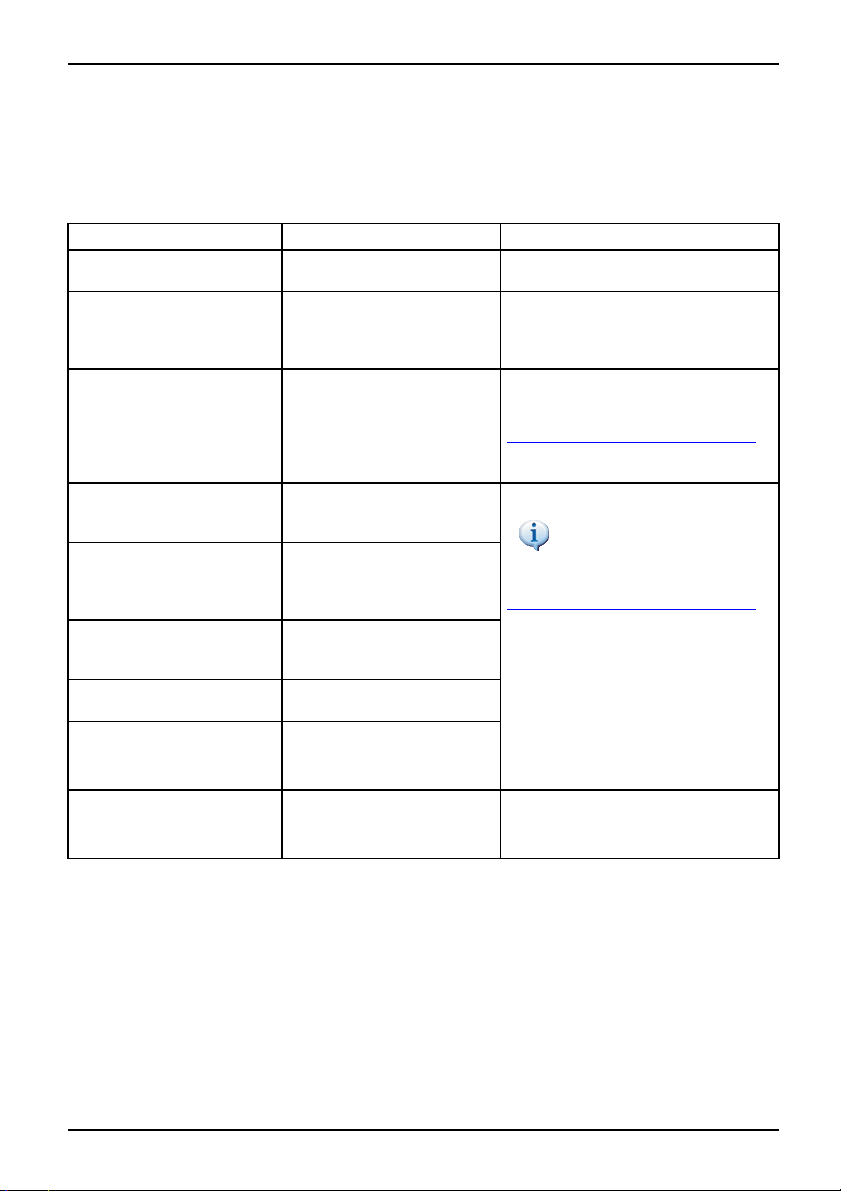
Źródła informacji
Źródłainf ormacji
W tym podręczniku znajdziesz wyczerpujące wskazówki i informacje techniczne
dotyczące notebooka. Podręczniki dostępne tylko w postaci plików PDF można
wydrukować po podłączeniu drukarki do notebooka.
Źródło informacji Rodzaj informacji Gdzie?
Podręcznik Start Guide
(drukowany)
Podręcznik
"Bezpieczeństwo"
Ulotka dotycząca pierwszego
uruchomienia
Instrukcje bezpieczeństwa
Opakowanie
Opakowanie i/lub na twardym d
notebooka
(drukowany i/lub jako
plik PDF)
Podręcznik "Recovery
Process" (drukowany i/lub
jako plik PDF)
Informacje na temat
przywracania systemu
operacyjnego, sterownik
podręczników i
W opakowa niu, na twardym
dysku notebooka lub na
naszych stronach internetowych
ów,
www.fujtsu-siemens.com/suppo rt/"
"
oprogramowania
specjalnego
a
Podręcznik "EasyGuide"
(plik PDF)
Wyczerpująca instrukcj
uruchomienia, obsługi o
Podręczniki znajdziesz
raz
dysku notebooka w menu St
informacje techniczne
-
Podręcznik "Wireless LA
(plik PDF)
Podręcznik "Kontrole
rRAID"
(plik PDF)
N"
Wyczerpująca instrukcj
pracy z bezprzewodową
siecią LAN oraz inform
techniczne
Obszerna instrukcja na temat
stosowania kontrolera RAID
a
acje
instrukcje lub częściowo
w zaktualizowanej postaci na
naszych stronach internetowych
www.fujtsu-siemens.com/suppo rt/"
"
oraz informacje techniczne
Podręcznik "Gwarancja"
Ogólne warunki gwarancji
(plik PDF)
Pliki informacyjne
(np. *.TXT, *.DOC, *.
CHM,
*.HLP)
Pliki informacyjne
(np. *.TXT, *.DOC, *.CHM,
Informacje dotyczą
programów użytkowy
aplikacji
Informacje na tem a t systemu
operacyjnego i Bluetooth
ce
ch i
W systemie pomocy od
oprogramowania
*.HLP)
Ważne instrukcje
ysku
na twardym
art
powiedniego
10600790769, wydanie 1 5
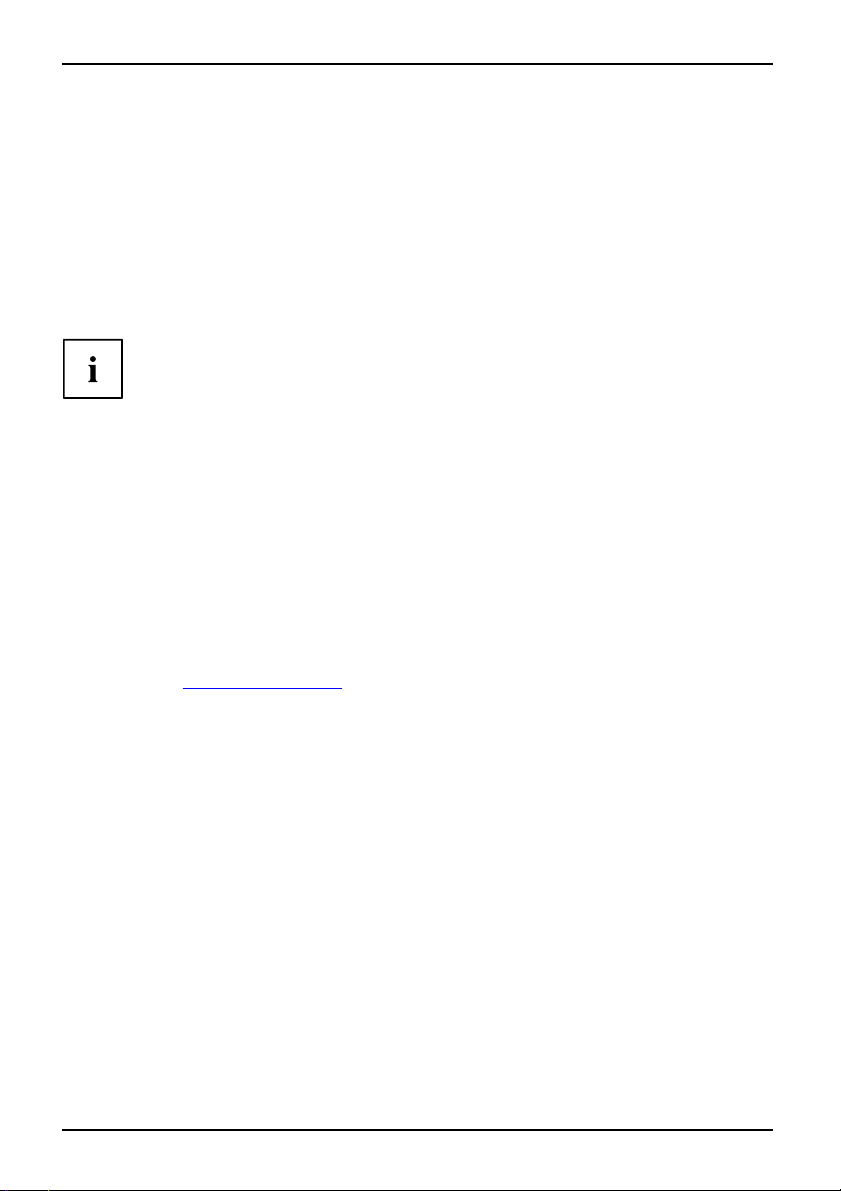
Ważne instrukcje
Podróżowanie z notebookiem
PracamobilnaWs kazówkiTranspor tNotebook
Należyprzestrzegać następujących wskazówek podczas podróży z notebookiem.
Przed wyruszeniem w podróż
► Wykonaj kopie zapasow e ważnych danych na twardym dysku.
NotebookPodróż,notebook
► Ze względu na bezpieczeństwo danych w
przypadku bezprzewodowej wymiany da
danych przez nieupoważnione osoby t
yłącz komp onenty radiowe. W
nych możliwe jest także przechwycenie
rzecie.
Wskazówki dotyczące aktywacji szyf
dokumentacji komponentów radiowy
rowania danych znajdziesz w
ch.
► Gdychceszużywać notebooka podczas lotu, zapytaj przewoźnika, czy jest to dozwolone.
Gdy jedziesz do innego kraju
► Przed podróżą zagraniczną sprawdź, czy zasilacz sieciowy możepracować przy lokalnym
napięciu sieciowym. Jeżeli nie, należy zadbać o odpowiedni zasilacz sieciowy do
notebooka. Nie używaj żadnych innych transformatorów napięciowych!
► Należy sprawdzić, czy miejscowe
ze sobą zgodne. Jeżeli nie, nale
miejscowym wymaganiom. Nie uży
urządzeń elektrycznych w celu p
napięcie i specyfikacja przewodu sieciowego są
ży kupić taki przewód sieciowy, który odpowiada
waj żadnych adapterów przyłączeniowych do
odłączenia do nich notebooka.
► Dowiedz się u odpowiednich władz kraju, do którego wyjeżdżasz, czy dozwolone
jest tam użytkowanie notebooka z wbudowanymi komponentami radiowymi
(patrz także "
► Jeżeli używasz modemu, może doj
Może to doprowadzić do złego f
potrzebny będzie typowy dla d
Znak CE", Strona 69).
ść do niezgodności z lokalnym systemem telekomunikacyjnym.
unkcjonowania lub całkowitego wyłączenia modemu. Ewentualnie
anego kraju adapter telefoniczny (dostępny jako akcesoria).
Transportowanie notebooka
► Należywyjąć wszystkie nośniki danych (np. CD, DVD) z napędów.
k
TransportNoteboo
► Wyłącz notebook.
► Wyciągnij wtyk zasilacza sieciowego i wszystkich innych zewnętrznych
urządzeń z gniazd sieciowych.
► Odłącz przewód zasilacza sieciowego i przewody danych wszystkich urządzeń zewnętrzn ych.
► Zamknij wyświetlacz ciekłokrystaliczny tak, aby słyszalne było jego zatrzaśnięcie.
► Do transportu należyużywać odpowiedniej torby do notebooka, gwarantującej
ochronę przed wstrząsami i uderzeniami.
► Chroń notebook przed silnymi wstrząsami i przed ekstremalnymi temperaturami
(np. przez promieniowanie słoneczne w samochodzie).
6 10600790769, wydanie 1
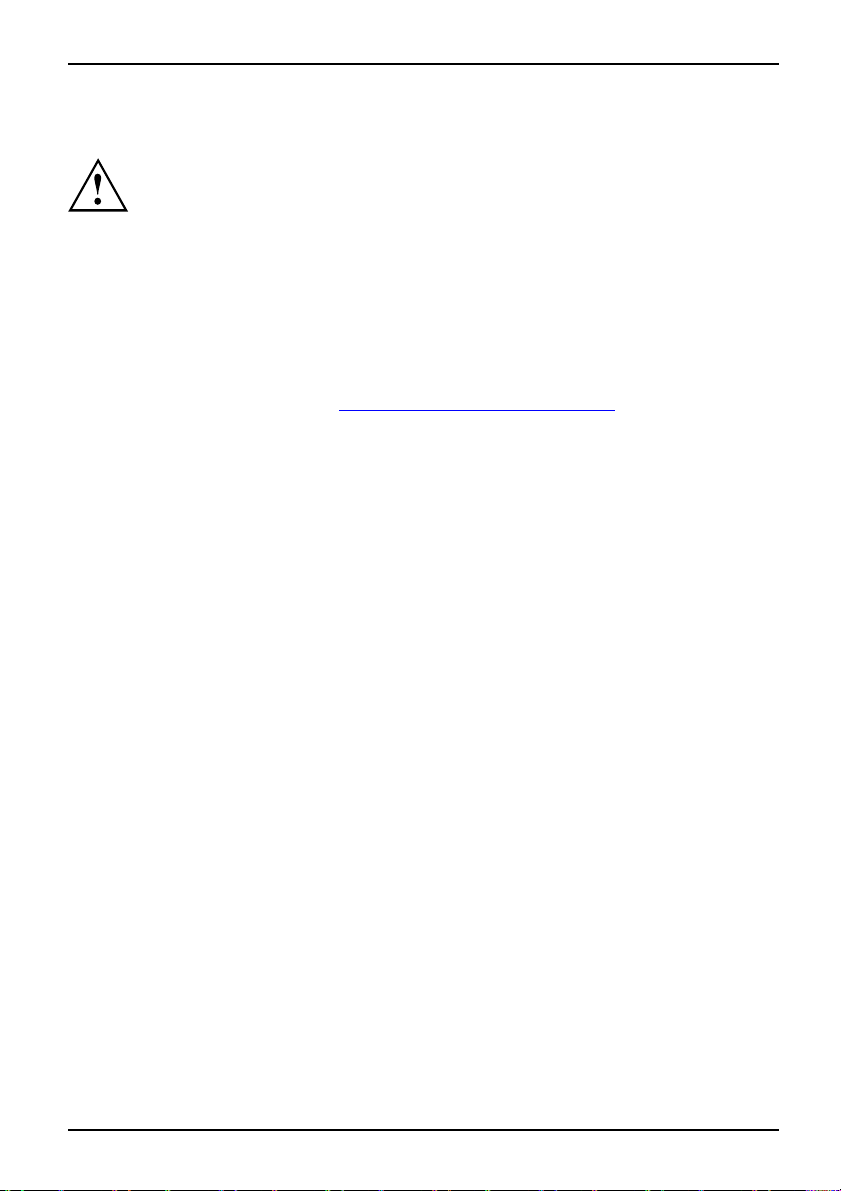
Czyszczenie notebooka
Wnętrze urządzenia mo żebyć czyszczone jedynie przez autoryzowany,
wykwalifikowany personel.
Należyużywać tylko specjalnych środków do czyszczenia komputerów.
Normalne domowe środki czyszczące i politury mogą uszkodzić napisy n a
klawiszach i na notebooku, lakier lub sam notebook.
Uważaj, aby do wnętrza notebooka nie przedostałasię ciecz.
Monitor Crystal-View jest bardzo wrażliwy na zadrapania! Powierzchnię wyświetlacza
można czyścić tylko przy użyciu bardzo miękkiej, lekko zwilżonej ściereczki.
► Wyłącz notebook.
liczny
CzyszczenieWska zówkiNotebookKlawiaturaTouchpadMonitor ciekłokrysta
MonitorCrystal View
► Wyjmij wtyk zasilacza sieciowego z gniazda.
► Wyjmij akumulator (patrz rozdział "
Powierzchnię urządzenia można czyścić suchą szmatką. W przypadku silnego
zabrudzenia możesz zastosować wilgotną szmatkę,którą należy zanurzyć w wodzie
z łagodnym środkiem do mycia naczyń i dobrze wykręcić.
Klawiaturę i touchpad możesz czyścićściereczkami dezynfekującymi.
jmowanie akumulatora", St rona 25).
Wy
Ważne instrukcje
10600790769, wydanie 1 7
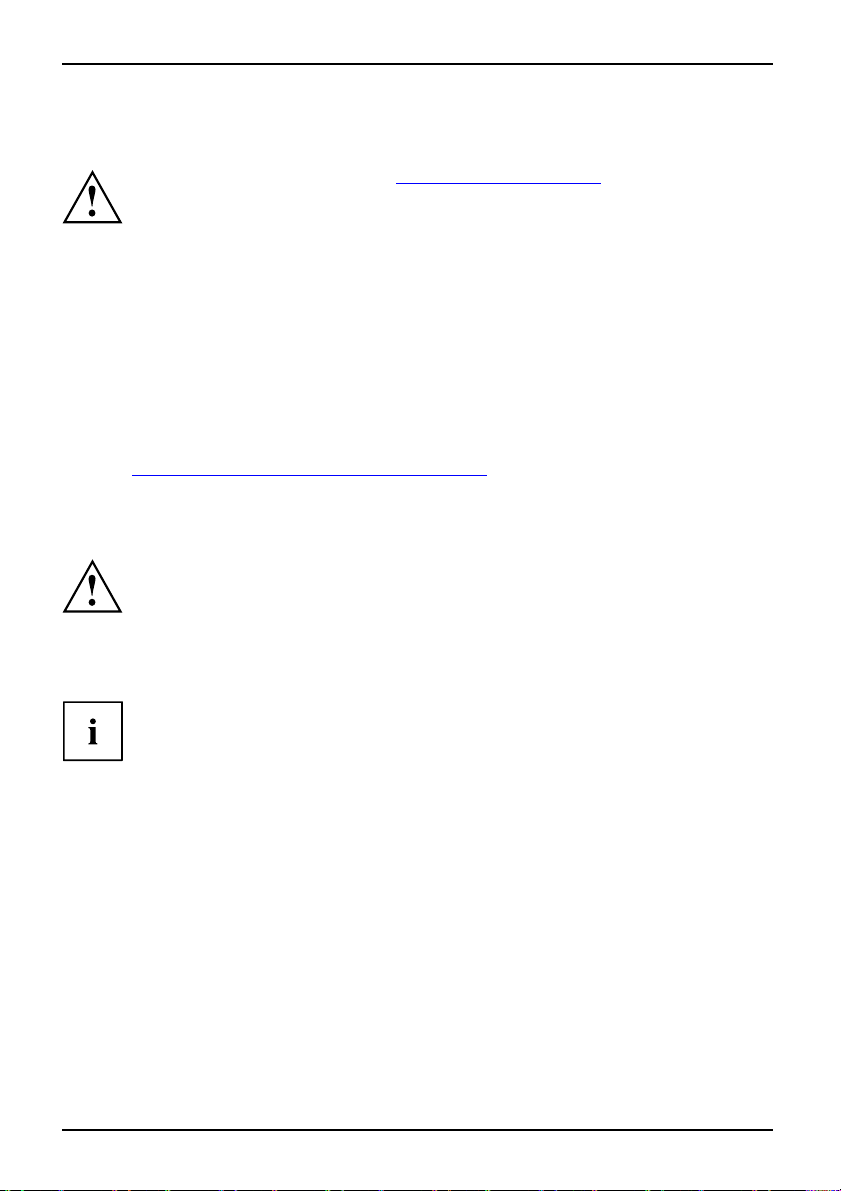
Pierwsze uruchomienie notebooka
Pierwsze uruchomienie notebo
Przestrzegaj instrukcji w r ozdziale "Ważne instrukcje", Strona 4.
Pierwszeuruc homienieNotebookUruchomienieNotebook
Zanim rozpoczniesz po raz pierwszy pracę zużyciem notebooka, musisz naładować
akumulator i zainstalować dostarczone oprogramowanie. System operacyjny Windows
iniezbędne sterowniki są już wstępnie zainstalowane.
W chwili dostawy akumulator znajduje się we wnęce akumulatora lub w opakowaniu. Akumulator
musi być wpełni naładowany, jeśli chcesz używać notebooka w trybie zasilania z akumulatora.
Podczas pracy w trybie mobilnym wbudowany akumulator zasila notebook w niezbędną energię.
Korzystanie z dostępnych funkcji oszczędzania energii umożliwia przedłużenie czasu pracy.
Podczas pracy z notebookiem w domu lub w biurze notebook powinien być zasilany
przez zasilacz sieciowy, a nie przez akumulator.
Sposób podłączenia urządzeń zewnętrznych (na przykład myszy, drukarki) opisano w
rozdziale "
Podłączanie u rządzeń zewnętrznych", Strona 43.
oka
Rozpakowanie i sprawdzenie notebooka
W przypadku stwierdzen
natychmiast powiadomi
► Wypakuj wszystkie części.
OpakowanieTranspo rt
► Sprawdź notebook pod kątem w idocznych uszkodzeń w czasie transportu.
Zalecamy nie wyrzucać oryginalnego opakowania urządzenia.
Zachowaj oryginalne opakowanie dla ewentualnej ponownej wysyłki.
ia uszkodzeń powstałych w czasie transportu należy
ć o tym punkt sprzedaży!
8 10600790769, wydanie 1
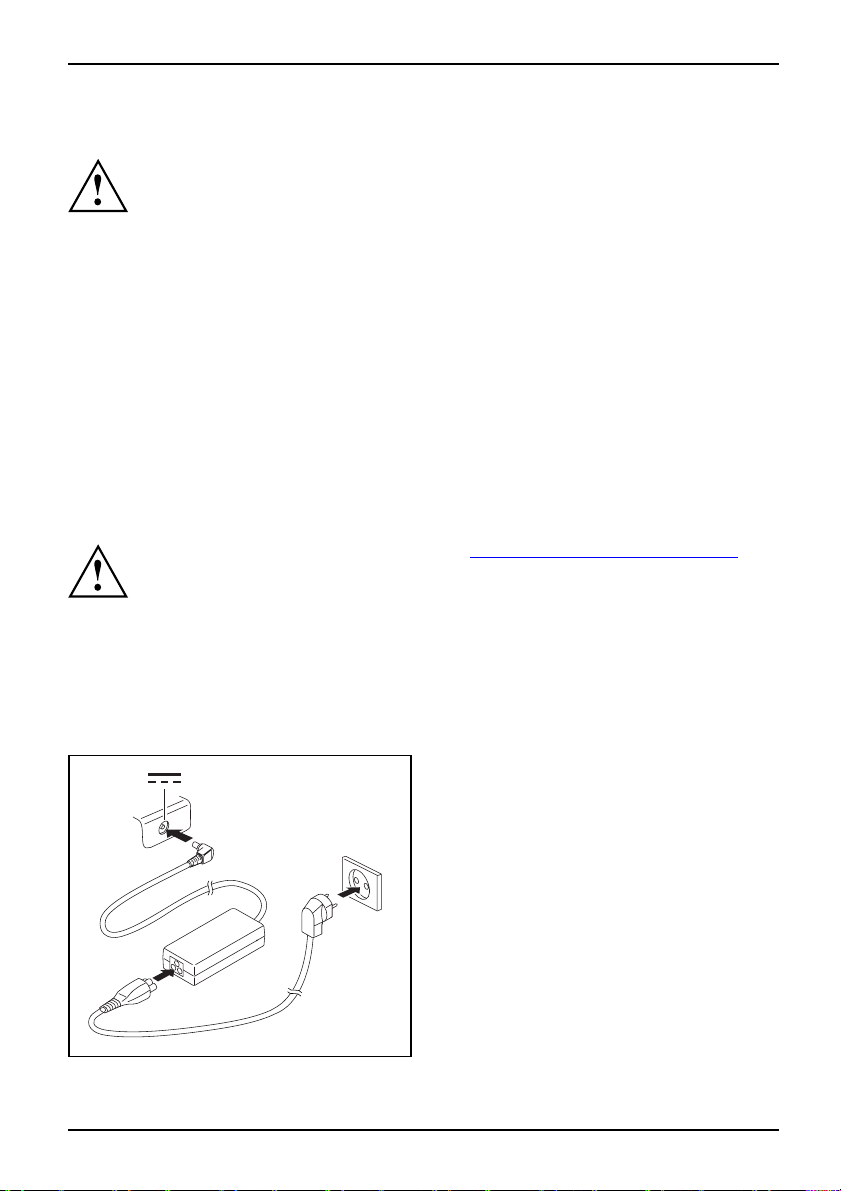
Wybór miejsca ustawienia
Wybór miejsca ustawieni aNotebookZasilacz sieciowy
Zanim ustawisz notebook, wybierz dla niego odpowiednie miejsce. Postępuj
przy tym zgodnie z następującymi wskazówkami:
• Nigdy nie stawiaj notebooka na miękkim pod ło żu (np. dywan, meble
wyściełane lub łóżko). Możetodoprowadzić do blokow ania wentylacji i
spowodować uszkodzenia wskutek przegrzania.
• Nie trzymaj notebooka przez dłuższy okres czasu bezpośrednio na nogach.
Podczas normalnego trybu pracy spód notebooka nagrzewa się.Dłuższy kontakt
ze skórą możestać się nieprzyjemny, a nawet spowodowa ć oparzenia.
• Stawiaj notebook na stabilnym, płaskim i zapobiegającym poślizgowi
podłożu. Weź pod uwagę, że gumowe nóżki notebooka mogą pozostawiać
odbicia na delikatnych powierzchniach.
• W celu zapewnienia wystarczającej wentylacji wolna przestrzeń wokół notebooka
i zasilacza sieciowego powinna wynosić co najmniej 100 mm.
• Nigdy nie z as łaniaj szczelin wentylacyjnych notebooka i zasilacza sieciowego.
• Notebook nie powinien być narażony na żadne ekstremalne warunki otoczenia.
ń notebook przed kurzem, wilgocią i wysokimi temperaturami.
Chro
Podłączanie zasilacza sieciowego
Przygotowaniedo pracyZ asilaczsiec iowy
Przestrzegaj instrukcji zawart
Dostarczony przewód sieciowy
notebook. Zwróć uwagę na to, ab
użytkowania w kraju, w którym j
Przewód sieciowy zasilacza si
wtedy, gdy notebook jest podłą
Upewnij się, że pobór prądu prz
dopuszczalny pobór p rądu dla t
adapter sieciowy (patrz dan
ych w akapicie "
Instrukcje bezpieczeństwa", Strona 4.
odpowiada w ymog om kraju, w którym zakupiono
y przewód sieciowy był dopuszczony do
est używany.
eciowego można podłączyć do gniazdka tylko
czony do zasilacza sieciowego.
ez zasilacz sieciowy nie jest wyższy niż
ej sieci zasilającej, do której chcesz podłączyć
e techniczne zasilacza sieciowego).
Pierwsze uruchomienie notebooka
► Podłącz przewód zasilacza sieciowego
(1) do gniazda napięcia stałego
(DC IN) notebooka.
► Podłącz przewód sieciowy (2) do zasilacza.
1
► Podłącz przewód sieciowy (3) do
gniazdka sieciowego.
3
2
10600790769, wydanie 1 9
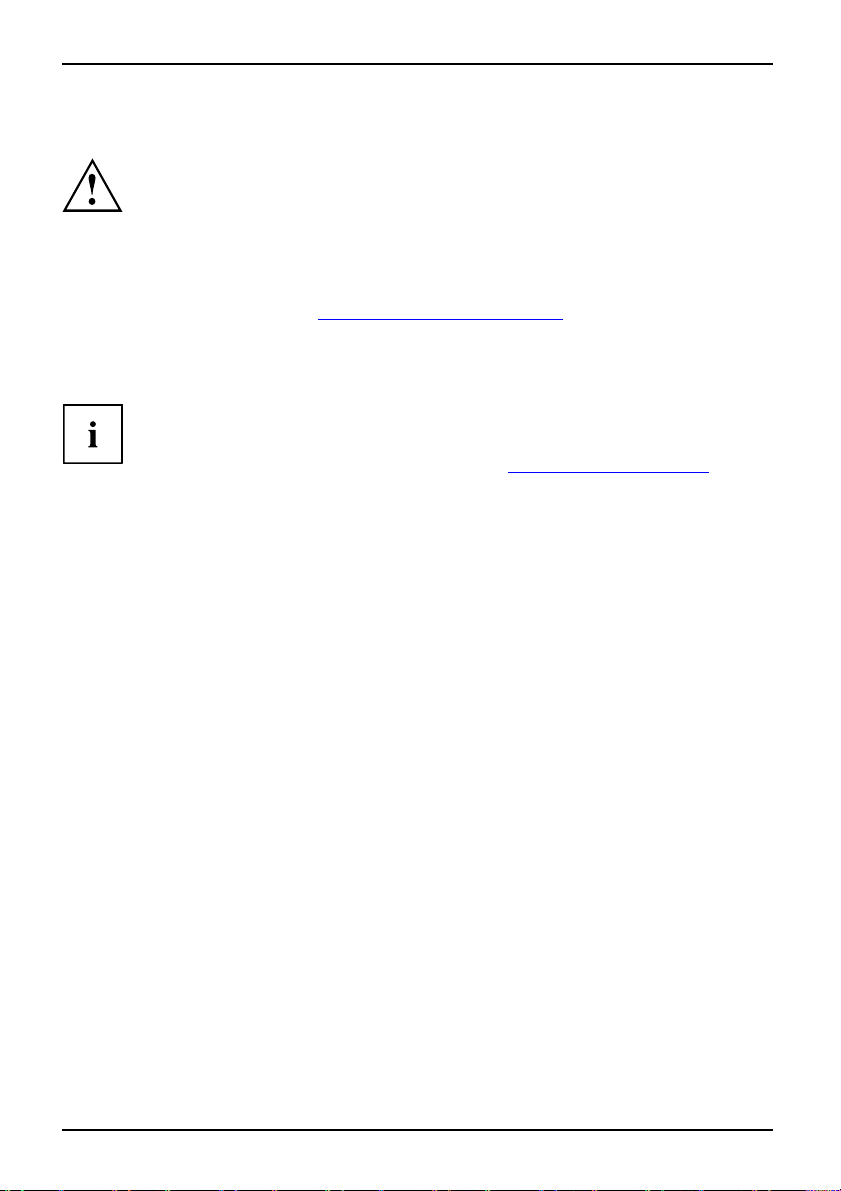
Pierwsze uruchomienie notebooka
Pierwsze włączenie notebooka
Pierwszew łączenie
Dla ułatwienia pierwszego uruchomienia notebooka, system operacyjny został
już zainstalowany na twardym dysku.
► Włącz notebook (patrz rozdział "
► Podczas instalacji op rogramowania postępuj zgodnie z instrukcjami wyświetlanymi na ekranie.
Przy pierwszym włączeniu notebooka następuje instalacja i konfiguracja dostarczonego
oprogramowania. Ponieważ nie wolno przerywać tego procesu, zaplanuj w tym celu
trochę czasu i podłącz notebook do sieci za pomocą zasilacza sieciowego.
Podczas instalacji można ponownie uruchomić notebook tylko na żądanie!
Włączanie notebo oka", Strona 11).
W przypadku niejasności dotyczących wprowadzania wymaganych danych
przeczytaj podręcznik systemu operacyjnego.
Gdy w noteb ooku jest zainstalowany system operacyjny Windows, więcejinformacjina
temat systemu oraz sterowników, programów pomocniczych, aktualizacji, pod ręczników
itd. znajdziesz na twardym dysku notebooka, na płycie "CD/DVD Drivers & Utilities" lub
na naszych stronach inter netowych (patrz rozdział "
Źródła informacji", Strona 5).
10 10600790769, wydanie 1
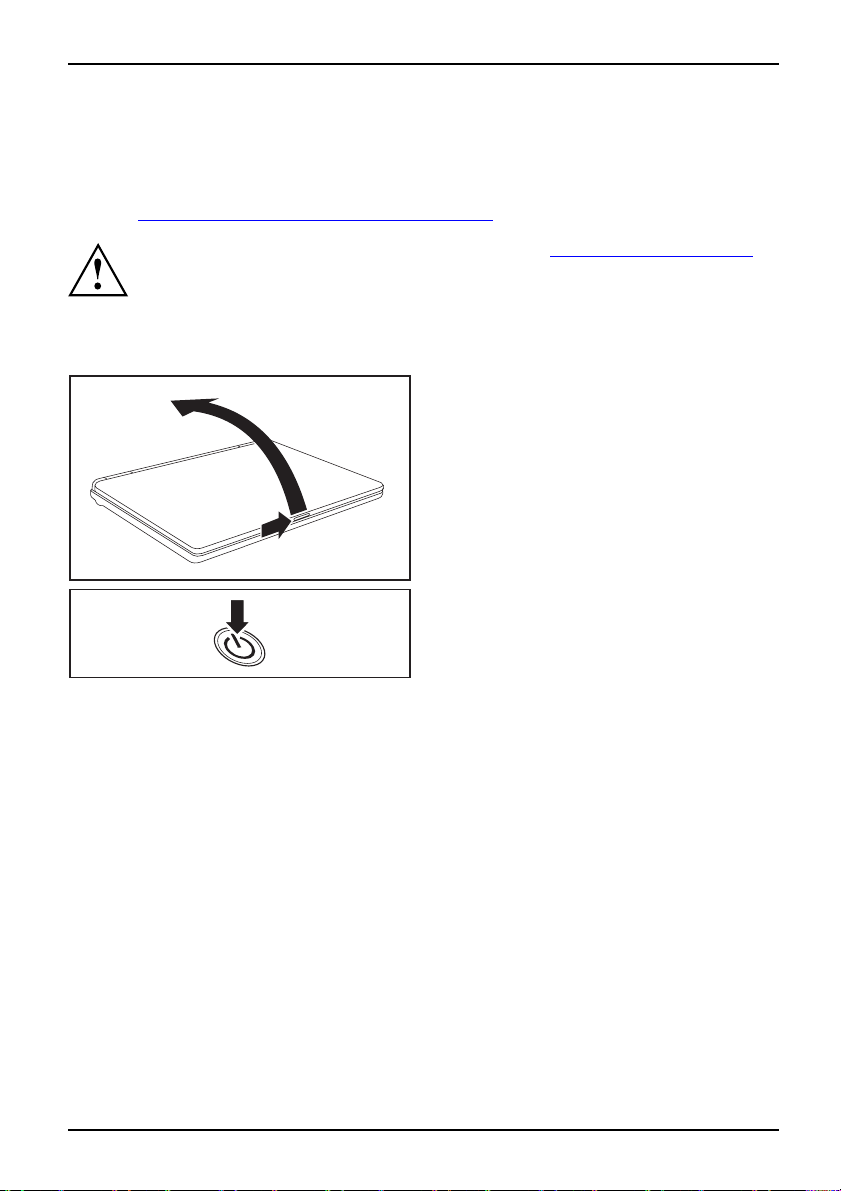
Praca z użyciem notebooka
Praca z użyciem notebooka
Obsługa,noteboo kNotebook
Niniejszy rozdział zawiera opis podstawowych czynnościpodczaspracyzużyciem notebooka.
Sposób podłączenia urządzeń zewnętrznych (na przykład myszy, drukarki) opisano w
rozdziale "
Włączanie notebooka
Podłączanie u rządzeń zewnętrznych", Strona 43.
Należy przestrzegać wskazówek zawartych w rozdzi a le "Ważne instrukcje", Strona 4.
► Przesuń dźwigienkę odryglowania (1) w
2
1
1
kierunku strzałki i podnieś wyświetlacz
ciekłokrystaliczny do góry (2).
Notebook
► Naciśnij włącznik/wyłącznik (1), aby
włączyć notebook.
Wskaźnik zasilania notebooka świeci się.
10600790769, wydanie 1 11
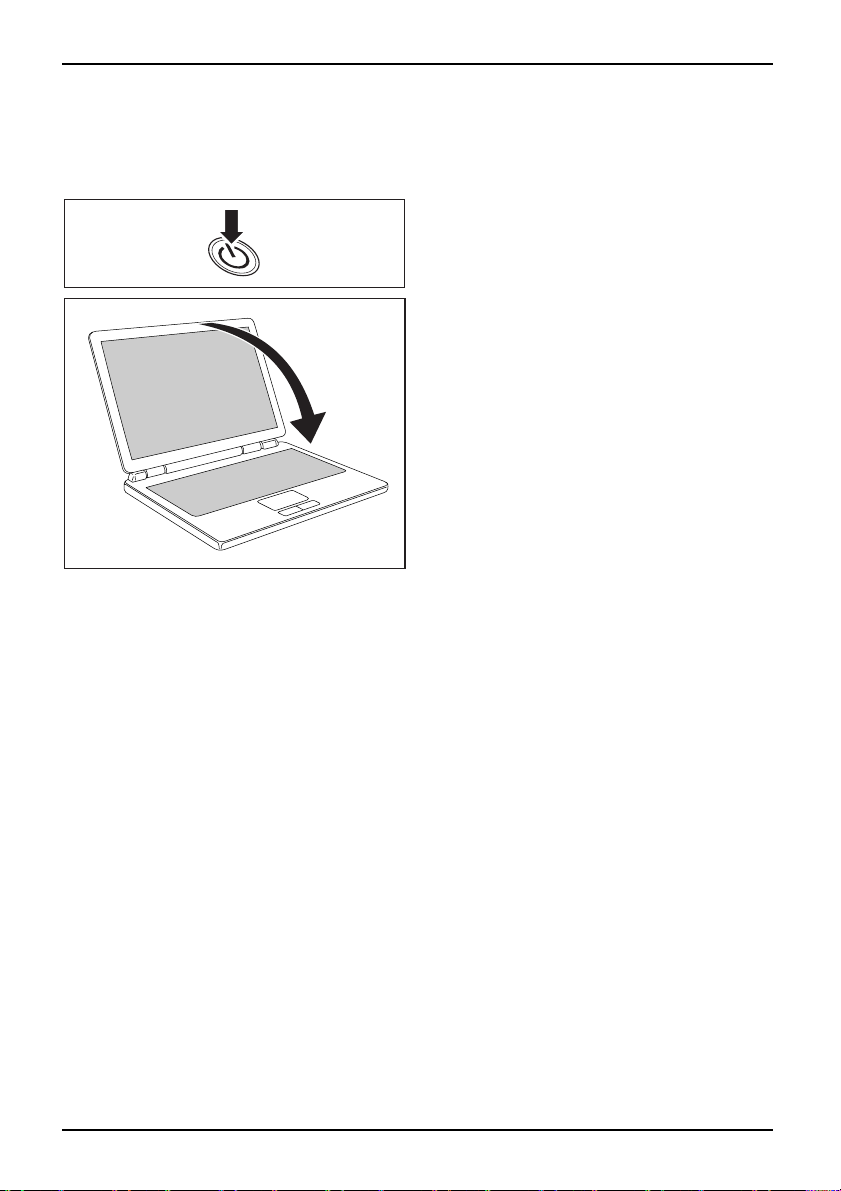
Praca z użyciem notebooka
Wyłączanie notebooka
► Zakończ w poprawny sposób pracę systemu operacyjnego (n. p. Windows w menu
Start za pomocą polecenia Shut down (Wyłącz komputer)).
Notebook
1
1
► Jeśli notebook nie wyłączył
się automatycznie, przytrzymaj
włącznik/wyłącznik (1) przez około
pięć sekund.
► Zamknij wyświetlacz ciekłokrystaliczn y
LCD (1) tak, aby wyraźnie wyczuwalne
byłojegozatrzaśnięcie.
12 10600790769, wydanie 1
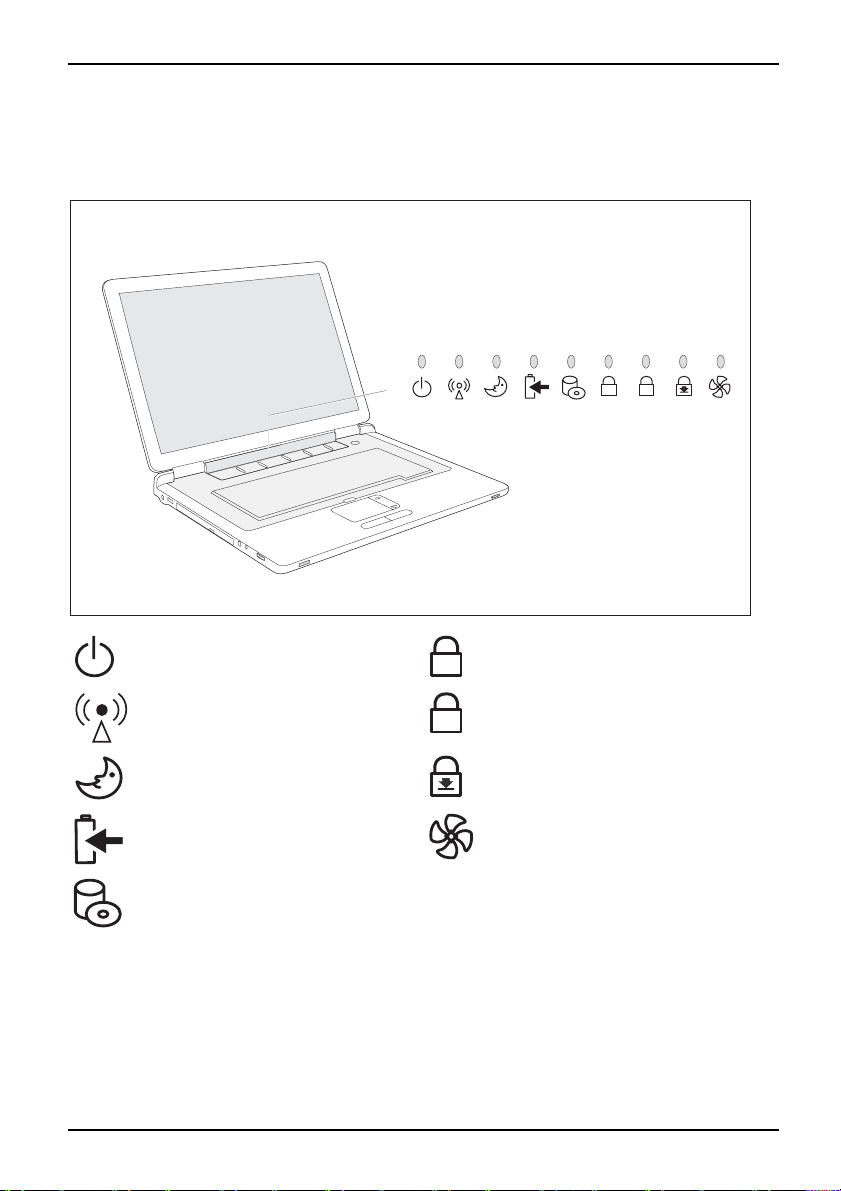
Praca z użyciem notebooka
Wskaźniki statusu
Wskaźniki statusu
Wskaźniki statusu przekazują informację o stanie zasilania sieciowego, napędów dysków i o
funkcjach klawiatury. Te wskaźniki są widoczne również przy zamkniętym notebooku.
A
1
Wskaźnik zasilan
ia
Wskaźnik Num Lock
1
Wskaźnik bezprzewodowej
sieci LAN / Bluetooth
Wskaźnik stanu
uśpienia
Wskaźnik akumulatora
Wskaźnik Caps Lo
A
Wskaźnik przewijania (Scroll Lock)
Wskaźnik Silent Mode (praca
ck
wyciszona)
Wskaźnik napędu dysków
10600790769, wydanie 1 13
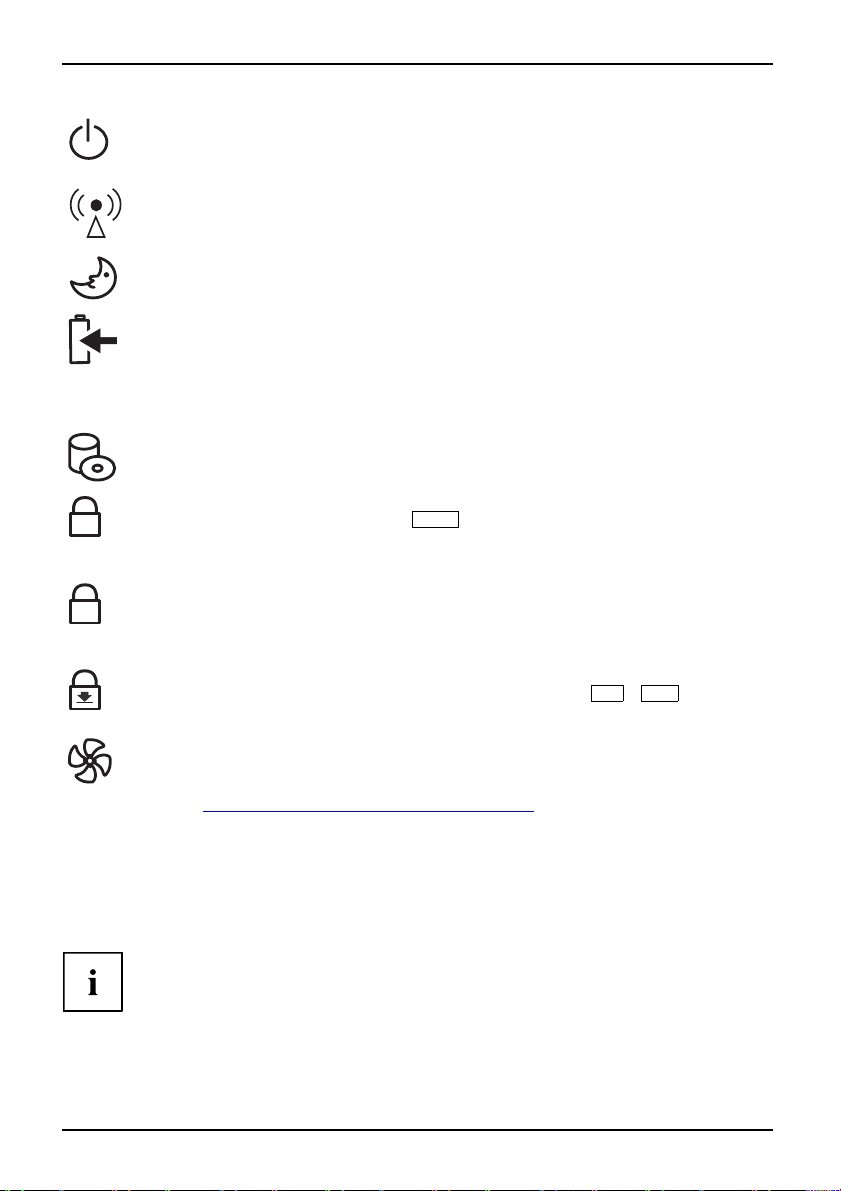
Praca z użyciem notebooka
Wskaźnik zasilania
• Wskaźnik świeci się: notebook jest włączony.
• Wskaźnik nie świeci się: notebook jest wyłączony.
Wskaźnikzasilania
Wskaźnik bezprzewodowej sieci LAN /
• Wskaźnik świeci się: moduł Wireless L
• Wskaźnik nie świeci się: moduł Wireless LAN/ Bluetooth jest wyłączony.
Wskaźnikbezprzewodow ejsieci LAN/ Bluetooth
Wskaźnik stanu uśpienia
• Wskaźnik świeci się: notebook znajduje się wtrybieuśpienia.
Wskaźnikstanu uśpieniaTryb uśpienia
Wskaźnik akumulatora
Stan naładowania akumulatora jest wskazywany przez wskaźnik akumulatora.
• Wskaźnik świeci się: akumulator jest całkowicie naładowany.
• Wskaźnik miga: akumulator ładuje się.
• Wskaźnik nie świeci się:akumulatorjestrozładowany.
WskaźnikbateriiSymbol bateriiWskaźnikakumulatora
Wskaźnik napędu dysków
• Wskaźnik świeci się: aktywny jest dostęp do jednego z napęd ów (np. twardy
dysk, CD/DVD).
Wskaźniknapędu dyskówWskaźnik
Wskaźnik Num Lock
1
• Wskaźnik świeci się: klawisz
W numerycznym polu klawiatury aktywne są te znaki, które znajdują się na
klawiszach w prawym górnym rogu .
ck
NumLockWskaźnikNum Lo
WskaźnikCapsLock
A
• Wskaźnik świeci się: naciśnięto klawisz wielkich liter.
Wszystkie litery są pisane jako wielkie litery. W przypadku klawiszy z
wielokrotnymi napisami napisany zostanie górny, lewy znak.
WskaźnikCaps LockCaps Lock
Wskaźnik przewij ania (Scroll Lock)
• Wskaźnik świeci się: naciśnięto kompbinację kla
Znaczenie zależykażdorazowo od danej aplikacji.
rzewijania
k
PrzewijanieWskaźnikp
ScrollLoc
Wskaźnik Silen t Mode (praca w yciszon a)
• Wskaźnik świeci się: notebook pracuje w trybie cichym.
Procesor i karta graficzna nie pracują zpełną wydajnością (patrz takżerozdział
Przyciski szybkiego uruchamiania", Strona 19).
"
• Wskaźnik nie świeci się: wentylator procesora pracuje w normalnym trybie.
Procesor i karta graficzna pracują zpełną wydajnością.
WskaźnikSilent Mode(praca wyciszona)Pracawyciszona, przycisk szybkiegouruch amianiaTrybcichy, przyciskEasy Launch
Bluetooth
AN/ Bluetooth jest włączony.
Num
został naciśnięty.
wiszy
Fn+Rol
.
Klawiatura
KlawiaturaKlawiaturanumerycznaBlok klawiszy numerycznychKlawisze
Klawiatura notebooka ulega stałemu zużyciu spowodowanemu normalnym
użytkowaniem. Najwyższym obciążeniom podlegają przede wszystkim
napisy na klawiszach klawiatury. W przeciągu całego czasu użytkowania
notebooka napisy na klawiszach mogą się zetrzeć.
Klawiatura jest tak skonstruowana, że do dyspozycji stoją wszystkie funkcje rozszerzonej klawiatury.
Niektóre funkcje rozszerzonej klawiatury są symulowane za pomo cą kombinacji klawiszy.
14 10600790769, wydanie 1
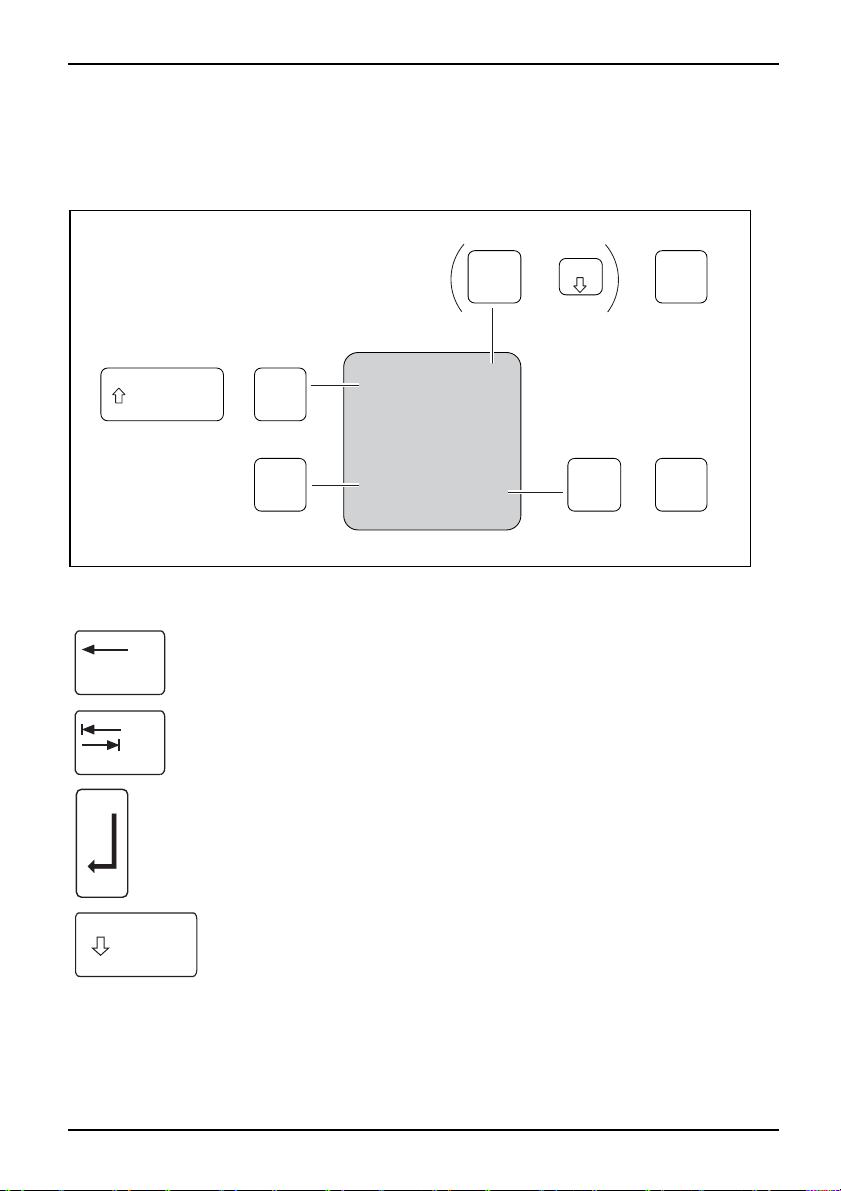
Praca z użyciem notebooka
Poniższy opis klawiszy jest obowiązujący dla systemu operacyjnego Windows. Dalsze
funkcje przycisków są opisane w podręczniku aplikacji.
Poniższy r ysunek pokazuje, jak można uzyskać dany znak na klawiszach z wielokrotnymi
napisami. Przykład dotyczy sytuacji, gdy wskaźnik Caps Lock nie świeci się.
7
+
Num
Fn
7
+
/
7
{
/
7
+
/
7
{
7
/
{
7
Rysunek - (Przykładowa klawiatura w układzie niemieckim)
Klawisz korek cyjny (Backspace)
Klawisz korekcyjny kasuje znak po lewej stronie kursora.
kcyjny
wania
Klawiszkore
Klawiszkaso
Klawisz tabulatora
Klawisz tabulatora przesuwa kursor do nast ępnego stopu tabulatora.
Klawisztabulatora
Klawisz wprowadzania (Return, Enter, przełączanie linijki, powrót
karetki)
Klawisz wprowadzania kończy linijkę z poleceniem. Gdy naciśniesz klawisz
Enter, wpisane polecenie zostanie wykonane.
KlawiszEnterKlawiszzatwierdzeniaEnterPrzełączanie linijki
Klawisz wie lkich liter (Caps Lock)
Klawisz wielkich liter aktywuje tryb pisania wielkimi literami (wskaźnik
Caps Lock świeci się). W trybie pisania wielkimi literami wszystkie litery
będą pisane jako wielkie. W przypadku klawiszy z wielokrotnymi napisami
napisany zostanie górny, lewy znak. Tryb pisania wielkimi literami można
wyłączyć klawiszem Shift.
iszwielkichliter
Lock
Klaw
Caps
7
+
/
7
{
{
Alt Gr
7
10600790769, wydanie 1 15
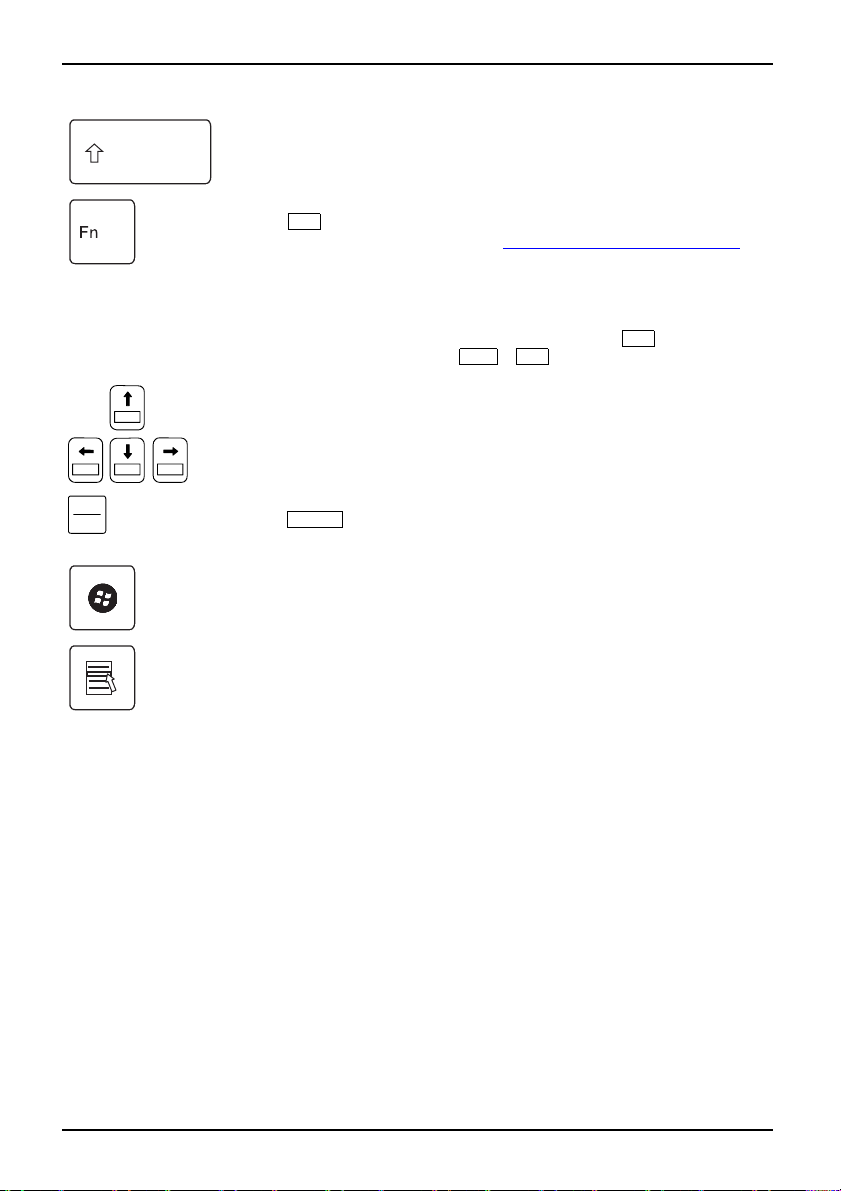
Praca z użyciem notebooka
Klawisz przełączeniowy (Shift)
Klawisz przełączeniowy umożliwia pisanie wielkich liter. W przypadku
klawiszy z wielokrotnymi napisami napisany zostanie górny, lewy znak.
KlawiszShiftShift
Pause
Break
Klawisz Fn
Fn
Klawisz
aktywuje nadrukowaną fu
wielokrotnymi napisami (patrz
Klawiatura notebooka posiada
rozdział "
nkcję specjalną klawisza z
Kombinacje klawiszy", Strona 17).
z prawej strony oddzielny blok klawiszy
numerycznych.
Rysunek - (Przykładowa klawia
W przypadku zewnętrznej klawia
jednocześnie nacisnąć klawis
KlawiszFn
tura w układzie niemieckim)
tury zamiast klawisza
Ctrl+Alt
ze
.
Fn
należy
Klawisze kursora
PgUp
PgDn
Klawisze kursora poruszają kurs
na dół, w lewo lub w prawo.
KlawiszekursoraSterowanie kursorem
EndHome
orem zgodnie z kierunkiem strzałki do góry,
Klawisz pauzy
Pause
Klawisz
dowolnego klawisza można kontynuować wyprowadzanie obrazu na ekran.
Klawiszpauzy
przerywa wyprowadzanie obrazu na ekran. Za pomocą
Klawisz S tart
Klawisz startu wywołuje menu startowe Windows.
KlawiszStart
Klawisz menu
Klawisz menu wywołujemenud
Klawiszmenu
la wybranego obiektu.
16 10600790769, wydanie 1
